Kullanım kılavuzu. Xperia Z3 D6603/D6653
|
|
|
- Yonca Şengül
- 7 yıl önce
- İzleme sayısı:
Transkript
1 Kullanım kılavuzu Xperia Z3 D6603/D6653
2 İçindekiler Başlarken... 7 Bu Kullanım kılavuzu hakkında...7 Genel bakış... 7 Montaj...8 Ekran koruması... 9 Cihazınızı ilk kez açma...10 Google hesabı neden gerekli?...10 Cihazınızı şarj etme...11 Cihaz güvenliği Cihazınızın korumalı olduğundan emin olun Ekran kilidi...12 Cihazınızın kilidini manuel olarak açma...14 SIM kart koruması Cihazınızın kimlik numarasını bulma Kayıp bir cihazı bulma Temel konuları öğrenme...21 Dokunmatik ekranı kullanma...21 Ekranı kilitleme ve ekranın kilidini açma...23 Ana ekran Uygulama ekranı Uygulamalarda dolaşma...26 Küçük uygulamalar...26 Widget'lar...27 Kısayollar ve klasörler Arka plan ve temalar...29 Pil ve güç yönetimi Ekran görüntüsü çekme Ekranınızı kaydetme Bildirimler Durum çubuğundaki simgeler...33 Uygulamaya genel bakış...35 Uygulamaları indirme...37 Google Play servisinden uygulamalar indirme...37 Başka kaynaklardan uygulamalar indirme İnternet ve ağlar Web'de tarama yapma...38 İnternet ve MMS ayarları...38 Wi-Fi Mobil veri bağlantınızı paylaşma
3 Veri kullanımını kontrol etme Mobil şebekeleri seçme...43 Sanal özel ağlar (VPN'ler) Cihazınızda veri senkronizasyonu Çevrimiçi hesaplarla senkronize etme Microsoft Exchange ActiveSync ile senkronizasyon Temel ayarlar...47 Ayarlara erişim...47 Ses ayarları Rahatsız etme modu ayarları Ekran ayarları Uygulama ayarları...50 Uygulamalarınızı sıfırlama...51 Daydream Dil ayarları Tarih ve saat X-Reality for mobile...53 Super-vivid modu...53 Ses çıkışını geliştirme...54 Gürültü önleme Çok kullanıcılı hesaplar Metin yazma...57 Ekran klavyesi Telefon tuş takımı Sesli giriş kullanarak metin girme Metin düzenleme...59 Sanal klavyeyi kişiselleştirme...60 Arama...62 Çağrı yapma Alınan çağrılar...63 Devam eden çağrılar Çağrı kaydını kullanma...65 Çağrıları yönlendirme...66 Çağrıları sınırlandırma Birden fazla çağrı...67 Konferans çağrıları...67 Sesli mesaj...68 Acil durum çağrıları...68 Kişiler...70 Kayıtları aktarma...70 Kayıtları arama ve görüntüleme...71 Kayıt ekleme ve kayıtları düzenleme
4 Tıbbi ve acil durum iletişim bilgileri ekleme Sık kullanılanlar ve gruplar Kayıt bilgisi gönderme Kayıtlar uygulamanızda çift kayıttan kaçınmak Kayıtları yedekleme...75 Mesajlaşma ve sohbet Mesajları okuma ve mesaj gönderme...77 Mesajlarınızı düzenleme...78 Mesajdan çağrı gönderme...79 Mesajlaşma ayarları Anında mesajlaşma ve görüntülü sohbet E-posta...81 E-posta kurulumu...81 E-posta mesajları gönderme ve alma...81 E-posta mesajlarınızı düzenleme...82 E-posta hesap ayarları...83 Gmail...83 Müzik...85 Cihazınıza müzik aktarma Müzik dinleme Müzik ana ekranı menüsü...86 Çalma listeleri...87 Müzik paylaşma Sesi geliştirme...88 TrackID ile müzik tanıma FM radyo Radyo dinleme Favori radyo kanalları...91 Ses ayarları Kamera...92 Fotoğraf çekmek ve video kaydetmek Yüz saptama...93 Gülümseyen yüzleri yakalayabilmek için Gülümseme Yakalama 'yı kullanma Fotoğraflarınıza coğrafi konum eklenmesi Genel kamera ayarları...94 Fotoğraf makinesi ayarları...98 Video kamera ayarları Albümdeki fotoğraflar ve videolar Fotoğrafları ve videoları görüntüleme Fotoğrafları ve videoları paylaşma ve yönetme Fotoğraf düzenleyici uygulamasıyla fotoğraf düzenleme
5 Video düzenleyici uygulamasıyla video düzenleme Fotoğraf ve videoları gizleme Albüm ana ekran menüsü Fotoğraflarınızı bir harita üzerinde görüntüleme Videolar Video uygulamasında video izleme Cihazınıza video içeriği aktarma Video içeriğini yönetme Movie Creator Bağlanabilirlik Kablo kullanarak cihazınızın ekranını TV'ye yansıtma Cihazınızın ekranını bir TV'ye kablosuz olarak yansıtma DLNA Certified cihazlarla içerik paylaşımı Cihazınızı USB aksesuarlarına bağlama Cihazınızı DUALSHOCK serisi bir kablosuz kontrol cihazına bağlama NFC Bluetooth kablosuz teknolojisi Zaman kazanmanızı sağlayan akıllı uygulamalar ve özellikler Smart Connect ile aksesuarları ve ayarları kontrol etme Cihazınızı ANT+ ile bir fitnes hub'ı olarak kullanma Cihazınızı cüzdan olarak kullanma Seyahat ve haritalar Konum servislerini kullanma Google Haritalar ve navigasyon Seyahat halindeyken veri trafiği kullanımı Cihazınızı araç bilgi eğlence sistemiyle kullanma Uçak modu Takvim ve çalar saat Takvim Alarm ve saat Erişilebilirlik Büyültme hareketleri Büyük metin Renk düzeltme Basit Ana ekran İşitme cihazı uygunluğu TalkBack TTY (Telefon Daktilosu) modu Yavaş konuşma Destek ve bakım Cihazınız için destek
6 Bilgisayar araçları Cihazınızı güncelleme Bellek ve depolama Bir bilgisayar kullanarak dosyaları yönetme İçerikleri yedekleme ve geri yükleme Cihazınızda tanı testlerini çalıştırma Cihazınızı yeniden başlatma ve sıfırlama Cihazınızı nemli ve tozlu koşullarda kullanma Cihazınızı geri dönüştürmek Servis ve özellik kısıtlamaları Yasal bilgiler
7 Başlarken Bu Kullanım kılavuzu hakkında Bu Android 6.0 yazılım sürümünün Xperia Z3 Kullanım kılavuzudur. Cihazınızda hangi yazılım sürümünün çalıştığından emin değilseniz bunu Ayarlar menüsünden kontrol edebilirsiniz. Yazılım güncellemeleri hakkında daha fazla bilgi için Cihazınızı güncelleme sayfasındaki 137 bölümüne bakın. Cihazınızın güncel yazılım sürümünün denetlenmesi 1 Ana ekran öğenizde uygulamasına hafifçe vurun. 2 Ayarlar > Telefon hakkında > Android sürümü seçeneğini bulup hafifçe vurun. Genel bakış 1 Şarj/Bildirim ışığı 2 Mikrofonlu kulaklık seti jakı 3 İkinci mikrofon 4 Yakınlık/Işık sensörü 5 Ahize/İkinci hoparlör 6 Ön kamera lensi 7 Nano SIM ve bellek kartı yuvası kapağı 8 Açma kapatma tuşu 9 Ses seviyesi/yaklaştırma tuşu 10 Kamera tuşu 11 Ana mikrofon/hoparlör 7
8 12 Ana kamera lensi 13 Kamera ışığı 14 GPS anten alanı 15 Wi-Fi/Bluetooth anten alanı 16 Şarj ünitesi/usb kablosu portu kapağı 17 NFC algılama alanı 18 Şarj yuvası konnektörü 19 Kayış deliği Montaj Cihazınız yalnız nano SIM kartları destekler. nano SIM kartı cihaza takmadan önce nano SIM kart tutucuya taktığınızdan emin olun. Ayrıca, nano SIM kart yuvasını, bellek kartı yuvası ile karıştırmayın. 8
9 nano SIM kartı takmak için nano SIM kartı cihaz açıkken takarsanız, cihaz otomatik olarak yeniden başlatılır. 1 nano SIM kart tutucunun kapağını ayırın. 2 Tırnağınızı veya benzeri bir cismi kullanarak nano SIM kart tutucuyu dışarı sürükleyin. 3 nano SIM kartı, nano SIM kart tutucuya yerleştirin ve ardından tutucuyu tekrar takın. 4 Kapağı yeniden takın. nano SIM kart tutucuyu, doğru doğrultuda yeniden taktığınızdan emin olun. nano SIM kartı takmak için tutucuyu dışarı sürüklediğinizde, tutucuyu kendi çevresinde döndürmeyin. Bellek kartını takmak için 1 Bellek kartı yuvasının kapağını çıkarın. 2 Bellek kartını bellek kartı yuvasına takın ve ardından bellek kartı yuvası kapağını yeniden takın. nano SIM kartı çıkarmak için 1 nano SIM kart yuvasının kapağını ayırın. 2 Tırnağınızla veya benzer başka bir nesneyle nano SIM kart yuvasını sürükleyerek çıkarın. 3 nano SIM kartı çıkarın. 4 nano SIM kart tutucusunu tekrar yuvasına takın. 5 Kapağı yeniden takın. Bellek kartını çıkarmak için 1 Cihazı kapatın ve bellek kartı yuvasının kapağını çıkarın. 2 Bellek kartını içeri doğru bastırın ve ardından hemen bırakın. 3 Bellek kartını tamamen dışarı çekin ve kaldırın. 4 Kapağı yeniden takın. Ayrıca 1. adımda, cihazınızı kapatmadan da bellek kartını çıkarabilirsiniz. Bu yöntemi kullanmak için ilk olarak bellek kartını çıkarın. Ayarlar > Depolama, ardından SD kart yanındaki öğesine dokunup yukarıdaki talimatların kalanını uygulayın. Ekran koruması Cihazınızı kullanmaya başlamadan önce çıkıntılı parçayı tutup çekerek şeffaf koruma filmini kaldırın. 9
10 Cihazınızı Xperia modeline uygun Sony markalı bir ekran kapağı veya koruyucusu ile korumanız tavsiye edilir. Farklı bir üreticiye ait ekran koruma aksesuarlarının kullanımı; sensör, lens, hoparlör veya mikrofonları kapatarak cihazınızın düzgün çalışmamasına yol açabilir ve cihaz garantisini geçersiz kılabilir. Cihazınızı ilk kez açma Cihazınızı ilk defa başlattığınızda, temel ayarlarınızı yapılandırmak, çevrimiçi hesaplarda oturum açmak ve cihazınızı kişiselleştirmek için bir kurulum sihirbazı açılır. Örneğin, bir Sony Entertainment Network hesabınız varsa, buradan hesabınıza girebilir ve zaman kaybetmeden kurulumu tamamlayabilirsiniz. Kurulum sihirbazına daha sonra Ayarlar menüsünden de erişebilirsiniz. Birden fazla kullanıcısı bulunan bir cihazda kurulum sihirbazına erişmek için cihazın sahibi (yani, asıl kullanıcı) olarak oturum açmalısınız. Cihazı açmak için Cihazı ilk kez açmadan önce, pilin en az 30 dakika şarj edilmiş olduğundan emin olun. 1 Cihaz titreşene kadar güç tuşunu basılı tutun. 2 İstendiğinde SIM kartınızın PIN kodunu girin ve öğesine dokunun. 3 Cihazın açılması için bir süre bekleyin. Cihazı kapatmak için 1 Seçenekler menüsü açılana kadar açma/kapatma tuşuna basın ve basılı tutun. 2 Seçenekler menüsünden Kapat seçeneğine dokunun. Cihazın kapanması biraz zaman alabilir. Google hesabı neden gerekli? Xperia cihazınız, Google tarafından geliştirilen Android platformunda çalışır. Cihazınızı satın aldığınızda bir dizi Google uygulaması ve servisi zaten cihazınızda bulunmaktadır. Örneğin, Gmail, Google Maps, YouTube ve Play Store uygulaması (Android uygulamalarını indirmek için kullanılan çevrimiçi mağaza). Bu servislerden en iyi şekilde yararlanmak için Google hesabına ihtiyacınız vardır. Örneğin, aşağıdakileri yapmak isterseniz mutlaka bir Google hesabınız olmalıdır: Google Play servisinden uygulama indirip yükleme. Gmail kullanarak e-posta, kayıtlar ve takvimi senkronize etme. Hangouts uygulamasını kullanarak arkadaşlarla sohbet etme. Google Chrome web tarayıcısını kullanarak geçmişinizi ve yer imlerini senkronize etme. Xperia Companion kullanarak bir yazılım onarımından sonra kendinizi yetkili kullanıcı olarak tanıtma. my Xperia veya Android Cihaz Yöneticisi servislerini kullanarak, kayıp veya çalınmış bir cihazı bulma, kilitleme veya temizleme. Android ve Google ile ilgili daha fazla bilgi için adresine gidin. Google hesabınızın kullanıcı adını ve parolasını hatırlamanız oldukçe önemlidir. Bazı durumlarda, Google hesabınızı kullanarak güvenlik nedenlerinden ötürü kendinizi tanıtmanız 10
11 gerekebilir. Bu tür durumlarda, Google kullanıcı adınızı ve parolanızı sağlayamazsanız cihazınız kilitlenir. Ayrıca, birden fazla Google hesabınız varsa ilgili hesabın bilgilerini girdiğinizden emin olun. Cihazınızda bir Google hesabı ayarlamak için 1 Ana ekran konumunda öğesine dokunun. 2 Ayarlar > Hesaplar > Hesap ekle > Google öğesine dokunun. 3 Bir Google hesabı oluşturmak için kayıt sihirbazını izleyin veya hesabınız varsa oturum açın. Ayrıca cihazı ilk kez başlattığınızda kurulum sihirbazından bir Google hesabına giriş yapabilir veya hesap oluşturabilirsiniz. Ya da çevrimiçi olabilir ve adresinden de bir hesap oluşturabilirsiniz. Cihazınızı şarj etme Cihazınızın, yalnızca Sony veya yetkili bir Sony onarım merkezi tarafından değiştirilmesi gereken, içine yerleştirilmiş ve yeniden şarj edilebilir bir pili vardır. Bu cihazı asla kendiniz açmaya veya sökmeye çalışmamalısınız. Cihazınızı açmak garantinizi geçersiz kılabilecek hasarlara neden olabilir. Cihaz, fabrikadan kısmen şarj edilmiş olarak gelir. Cihazı satın almadan önce kutudaki bekleme süresine bağlı olarak pil seviyesi çok düşük olabilir. Bu yüzden, ilk kullanımdan önce cihazınızı en az 30 dakika şarj etmenizi öneririz. Cihazınızı şarj işlemi sırasında da kullanabilirsiniz. Pil performansını artırma hakkında daha fazla bilgiyi Pil ve güç yönetimi sayfasındaki 29 bölümünde bulabilirsiniz. Cihazınızı şarj etmek için 1 Şarj ünitesini prize takın. 2 USB kablosunun bir ucunu şarj ünitesine (veya bilgisayarın USB portuna) takın. 3 Kablonun diğer ucunu, USB sembolü yukarı bakacak şekilde, cihazınızdaki micro USB portuna takın. Cihaz şarj olmaya başladığında bildirim ışığı yanar. 4 Cihaz tamamen şarj olduğunda, USB kablosunu dışarı doğru çekerek cihazınızdan çıkartın. Konnektörün bükülmediğinden emin olun. Pil tamamen boşalmışsa, bildirim ışığının yanması ve şarj simgesinin dakika sürebilir. görüntülenmesi birkaç Pil bildirim ışığı durumu Yeşil Kırmızı Turuncu Pil şarj oluyor ve pil şarj durumu %90'dan fazla Pil şarj oluyor ve pil şarj durumu %15'den az Pil şarj oluyor ve pil şarj durumu %90'dan az 11
12 Cihaz güvenliği Cihazınızın korumalı olduğundan emin olun Başka insanların izniniz olmadan telefonunuzu kullanmasını önleyebilirsiniz. Örneğin, cihazınız kaybolursa, çalınırsa veya silinirse, yalnızca Google hesabına veya ekran kilidi bilgisine sahip biri cihazı kullanabilir. Cihazınızın korumalı olduğundan emin olmak için, güvenli bir ekran kilidi ayarlamanız ve cihaza Google hesabınızı eklemeniz önemlidir. Ekran kilit bilginizi ve Google hesap detaylarınızın her ikisini hatırlamanız oldukça önemlidir. Cihazınızın korumalı olduğundan emin olmak için: Herhangi birinin cihazınızı sıfırlamasını önlemek için, cihazınıza PIN, parola, ya da düzen iziyle bir ekran kilidi ayarlayın. Daha fazla bilgi için 12 sayfasında Ekran kilidi öğesine bakın. Cihazınız çalınırsa ve/ya silinirse, başkalarının cihazınızı kullanmasını önlemek için Google hesabınızı ekleyin. Daha fazla bilgi için 10 sayfasında Google hesabı neden gerekli? öğesine bakın. my Xperia ile Koruma veya Android Aygıt Yöneticisi web servisini etkinleştirin. Bu servislerden birini kullanarak, kayıp bir cihazı uzaktan bulabilir, kilitleyebilir veya silebilirsiniz. Daha fazla bilgi için 19 sayfasında Kayıp bir cihazı bulma öğesine bakın. Cihazınızın sahipliğini doğrulama Cihazınız korumalıyken, kullandığınız koruma özelliklerine bağlı olarak ekranınızı, PIN, parola, şekil girerek açmalısınız ya da Google hesap bilgilerini girmelisiniz. Koruma özelliklerinin ve gerekli bazı kimlik bilgilerinin örnekleri şunlardır: Fabrika Verilerine Sıfırlama koruması Protection by my Xperia Android Cihaz Yöneticisi Yazılım onarımı Fabrika Verilerine Sıfırlama işlemini gerçekleştirmeniz için önce ekran kilidini açmanız gerekir. Bu servisi kullanarak cihazınızı uzaktan sıfırlarsanız, servisinizle ilişkili olan Google hesabının kullanıcı adını ve parolasını girmelisiniz. Kurulum işlemi tamamlanmadan önce, cihazınız İnternete bağlanmalıdır. Aksi takdirde, sıfırlandıktan sonra cihazınızı kullanamazsınız. Bu servisi kullanarak cihazınızı uzaktan sıfırlarsanız, Google hesabının kullanıcı adını ve parolasını girmelisiniz. Kurulum işlemi tamamlanmadan önce, cihazınız İnternete bağlanmalıdır. Aksi takdirde, sıfırlandıktan sonra cihazınızı kullanamazsınız. Bir yazılım onarımı gerçekleştirmek için Xperia Companion yazılımını kullanırsanız, onarım tamamlandıktan sonra cihazı başlattığınızda, Google hesabı kullanıcı adınızı ve parolanızı girmeniz istenir. Android Cihaz Yöneticisi için Google hesabının bilgileri girilmelidir. Bu cihaza kurduğunuz herhangi bir Google hesabı olabilir. Kurulum işlemi sırasında ilgili hesap bilgilerini sağlayamazsanız, cihazı kullanmanız mümkün olmayacaktır. Ekran kilidi Ekranı kilitlemenin birkaç yolu vardır. Aşağıda her kilit türünün güvenlik seviyesi en zayıftan en güçlüye doğru listelenmiştir: Hızla Kaydırma koruma sağlamaz ancak Ana ekrana hızlıca erişebilirsiniz Düzen cihazınızın kilidini açmak için parmağınızla basit bir düzen çizin PIN cihazının kilidini kaldırmak için en az dört basamaklı sayısal bir PIN girin Parola cihazınızın kilidini kaldırmak için alfa sayısal bir parola girin Ekran kilidini açma düzeninizi, PIN'inizi veya parolanızı unutmamanız çok önemlidir. Bu bilgileri unutursanız, kayıtlar ve mesajlar gibi önemli verileri geri yüklemeniz mümkün olmayabilir. 12
13 Ekran kilidi düzeni oluşturmak için 1 Ana ekranınızdan dokunun. 2 Ayarlar > Güvenlik > Ekran kilidi > Şekil öğelerini bulup dokunun. 3 Cihazınızdaki talimatları uygulayın. Cihazınızın kilidini açmaya çalışırken kilit düzeniniz üst üste beş kez reddedilirse, yeniden denemek için 30 saniye beklemeniz gerekir. Ekran kilidi türünü değiştirmek için 1 Ana ekranınızdan dokunun. 2 Ayarlar > Güvenlik > Ekran kilidi öğesini bulup dokunun. Ekran kilidi düzenini değiştirmek için 1 Ana ekran konumunuzdan 'ne dokunun. 2 Ayarlar> Güvenlik > Ekran kilidi öğesini bulup dokunun. 3 Ekran kilidi kaldırma düzeninizi çizin. 4 Şekil öğesine dokunun ve cihazınızdaki talimatları izleyin. Ekran kilidi PIN kodu oluşturmak için 1 Ana ekran konumunda öğesine dokunun. 2 Ayarlar > Güvenlik > Ekran kilidi > PIN öğesine dokunun. 3 Rakamlardan oluşan bir PIN girin ve Devam Et öğesine dokunun. 4 PIN'inizi yeniden girin ve onaylayın, ardından Tamam öğesine dokunun. 5 Cihaz kilitlendiğinde bildirimleri göstermek için bir seçenek belirleyin ve ardından Tamam öğesine dokunun. Ekran kilidi parolası oluşturmak için 1 Ana ekran konumundan sırasıyla > Ayarlar > Güvenlik > Ekran kilidi > Şifre öğelerine dokunun. 2 Parola girin ve ardından Devam Et öğesine dokunun. 3 Parolanızı yeniden girin ve onaylayın, ardından Tamam öğesine dokunun. 4 Cihaz kilitlendiğinde bildirimleri göstermek için bir seçenek belirleyin ve ardından Tamam öğesine dokunun. Kaydırarak kilit açma işlevini etkinleştirmek için 1 Ana ekran konumunda öğesine dokunun. 2 Ayarlar > Güvenlik > Ekran kilidi öğesini bulup dokunun. 3 Etkin olan ekran kilitleme türüne bağlı olarak, ekran kilidi açma şeklinizi çizin veya PIN ya da şifrenizi girin. 4 Gerektiğinde önce Hızla kaydırma, ardından Evet, kaldır öğesine dokunun. Unutulan ekran kilidini sıfırlama Ekran kilidi PIN kodunuzu, parolanızı veya düzeninizi unuttuysanız my Xperia koruması hizmetinden yararlanarak sıfırlama işlemi yapabilirsiniz. my Xperia koruması hizmetini kullanarak ekran kilidini sıfırladıktan sonra cihazınızdaki içerikler kaybolmaz. Cihazınızda my Xperia koruması hizmetini etkinleştirmek için Kayıp bir cihazı bulma sayfasında 19 bölümüne bakın. 13
14 My Xperia koruması hizmetini kullanarak ekran kilidini sıfırlamak için 1 Google hesabınıza ait kullanıcı adı ve parolasını bildiğinizden ve cihazınızda my Xperia koruması hizmetini etkinleştirdiğinizden emin olun. 2 İnternet'e bağlı herhangi bir cihazdan myxperia.sonymobile.com adresine gidin. 3 Cihazınızda ayarlamış olduğunuz aynı Google hesabını kullanarak oturum açın. 4 Cihazlarınız altında cihazınızın resmini tıklayın. 5 Halihazırdaki ekran kilidini yeni bir PIN koduyla değiştirmek için Kilitle veya PIN2 kodunu değiştir seçeneklerinden birini belirleyin. 6 My Xperia koruması hizmeti tarafından sağlanan ekrandaki talimatları uygulayın. Güvenlik ayarlarınıza bağlı olarak cihazınız ekran kilidi sıfırlamasından sonra kilitlenebilir. Bu gerçekleşirse, cihazı kullanabilmek için Google hesabınıza ait kullanıcı adı ve parolanızı girmeniz gerekir. Cihazınızın kilidini manuel olarak açma Akıllı Kilit özelliği, cihazınızın kilidini belirli durumlarda otomatik olarak açmaya ayarlamanızı sağlayarak kilidi açmanızı kolaylaştırır. Cihazınızın kilidini açık tutabilirsiniz, örneğin bir Bluetooth cihazına bağlı olduğunda veya yanınızda taşıdığınızda. Cihazınızın kilidini otomatik olarak açmak üzere hazırlamak için öncelikle verilen sırayla aşağıdaki adımları gerçekleştirmeniz gerekir: Aktif bir İnternet bağlantınız, tercihen veri trafiği ücretlerini sınırlamak için Wi-Fi bağlantınız olduğundan emin olun. Google Play hizmetlerinin güncel olmasını sağlamak üzere Play Store uygulamasını kullanarak tüm uygulamalarınızın güncel olduğundan emin olun. En yeni Akıllı Kilit özelliklerini kullanabilmeniz için güncel Google Play hizmetleri uygulaması gereklidir. Akıllı Kilit'i etkinleştirin. Cihazınızın kilidinin otomatik olarak açılacağı zamanı belirleyin. Akıllı Kilit özelliği, Google tarafından geliştirilmiştir ve işlev Google güncellemeleri nedeniyle zaman içinde değişebilir. Akıllı Kilit özelliği her pazarda, ülkede veya bölgede kullanılamayabilir. Akıllı Kilit'i etkinleştirmek için 1 Ekran kilidiniz için bir desen, PIN veya parola belirlediğinizden emin olun. 2 Ana ekran konumunda öğesine dokunun. 3 Sırasıyla Ayarlar > Güvenlik > Güven aracıları öğelerine dokunun. 4 Akıllı Kilit (Google) öğesinin yanındaki kaydırma çubuğunu sağa doğru sürükleyin. 5 Güven aracıları öğesinin yanındaki geri okuna dokunun. 6 Akıllı Kilit öğesine dokunun. 7 Desen, PIN veya parolanızı girin. Akıllı Kilit ayarlarınızı değiştirmek istediğinizde bu ekran kilidini girmeniz gerekir. 8 Bir Akıllı Kilit türü seçin. Cihaz kilidinin otomatik olarak açık tutulacağı zamanı ayarlama Aşağıdaki ayarları kullanarak cihazınızın kilidini açık tutmak için Akıllı Kilit'i ayarlayabilirsiniz: Güvenilen cihazlar: Cihazınız güvenilir bir Bluetooth cihazına bağlı olduğunda kilidini açık tutun. Güvenilir yerler: Güvenilir bir konumda olduğunuzda cihazınızın kilidini açık tutun. Bedende algılama: Cihazınızı yanınızda taşırken kilidini açık tutun. Güvenilir yüz: Telefonunuza bakarak kilidini açın. Güvenilir ses: Herhangi bir ekranda arama yapmak için ses tanıma özelliğini ayarlayın. Cihazınızı 4 saat boyunca kullanmadığınızda ve yeniden başlattıktan sonra, cihazınızın kilidini manuel olarak açmanız gerekir. Güvenilir Bluetooth cihazlarına bağlanma Bağlı bir Bluetooth cihazını güvenilir cihaz olarak belirleyebilir ve Xperia cihazınızın kilidini bu cihaza bağlıyken açık tutabilirsiniz. Araç hoparlörü, ev eğlence sistemi, 14
15 Bluetooth saat veya fitness izleme aracı gibi düzenli olarak bağlandığınız Bluetooth cihazlarınız varsa bunları güvenilir cihazlar olarak ekleyebilir ve zaman kazanmak için ekran kilidi ek güvenliğini atlayabilirsiniz. Söz konusu cihazları kullanırken nispeten güvenli bir yerdeyseniz bu özellik uygundur. Bazı durumlarda, güvenilir bir cihaz bağlamadan önce cihazınızın kilidini manuel olarak açmanız gerekebilir. Bluetooth klavye veya kılıf gibi sürekli cihazınıza bağlı olan cihazları güvenilir cihaz olarak eklemeniz önerilmez. Güvenilir bir Bluetooth cihazı kapandığında veya kapsama alanı dışına çıktığında ekranınız kilitlenir ve kilidi açmak için PIN, desen veya parola girmeniz gerekir. Güvenilir bir Bluetooth cihazı eklemek için 1 Cihazınızın güvenilir cihaz olarak eklemek istediğiniz Bluetooth cihazına eşlenmiş ve bağlı olduğundan emin olun. 2 Akıllı Kilit menüsünde Güvenilen cihazlar öğesine dokunun. 3 Sırasıyla Güvenilir cihaz ekle > Bluetooth öğelerine dokunun. 4 Bağlı cihazlar listesinden seçmek için bir cihaz adına dokunun. Bu listede yalnızca eşlenmiş cihazlar görünür. 5 Bağlantınızın güvenliğine bağlı olarak güvenilir cihaz, kilidi açık tutmadan önce cihazınızın kilidini manuel olarak açmanız gerekebilir. Güvenilir bir Bluetooth cihazını kaldırmak için 1 Ana ekran konumunda öğesine dokunun. 2 Ayarlar > Güvenlik > Akıllı Kilit > Güvenilen cihazlar öğelerine dokunun. 3 Kaldırmak istediğiniz cihaza dokunun. 4 Güvenilir cihazı kaldır öğesine dokunun. Güvenilir cihazlar kullanırken güvende olmanızı sağlama Farklı Bluetooth cihazları, farklı Bluetooth standartlarını ve güvenlik özelliklerini destekler. Güvenilir cihazınız artık yakında olmasa bile, Bluetooth bağlantınızı taklit ederek Xperia cihazınızın kilidini açık tutma ihtimali vardır. Cihazınız, bağlantınızı taklit etmeye çalışan biri olup olmadığını her zaman tespit edemez. Cihazınız güvenli bir bağlantı kullandığınızı tespit edemediğinde, Xperia cihazınızda bir bildirim alırsınız ve güvenilir cihaz, kilidi açık tutmadan önce cihazınızın kilidini manuel olarak açmanız gerekebilir. Bluetooth bağlantısı aralığı cihazınızın modeline, bağlı Bluetooth cihazına ve çevre gibi faktörlere bağlı olarak değişebilir. Bu faktörlere bağlı olarak, Bluetooth bağlantıları 100 metreye kadar mesafeler üzerinden çalışabilir. Güvenilir bir cihazın yakınında iken birinin Xperia cihazınızı alması durumunda güvenilir cihaz, kilidi açarsa o kişinin Xperia cihazınıza erişmesi mümkün olabilir. Güvenilir yerlere bağlanma Güvenilir yerler özelliği ayarlandığında, belirli bir güvenilen konumda Xperia kilit ekranınızın güvenliği devre dışı bırakılır. Bu özelliğin çalışması için İnternet bağlantısı (tercihen Wi-Fi üzerinden) ve cihazınızın geçerli konumunuzu kullanmasına izin vermeniz gerekir. Güvenilir yerler ayarlamak için öncelikle yüksek doğruluk konumu modu veya pil tasarruflu konum modunun cihazınızda etkin olduğundan emin olun. Güvenilir bir konumun kesin boyutları tahminidir ve güvenilir bir konum olarak eklediğiniz evinizin veya başka bir alanın fiziksel duvarlarının ötesine geçebilir. Bu özellik, 80 metrelik bir yarıçap içinde cihazınızın kilidini açık tutabilir. Ayrıca, konum sinyallerinin çoğaltılabilir veya manipüle edilebilir olduğunu unutmayın. Özel ekipman erişimi olan biri cihazınızın kilidini açabilir. 15
16 Ev konumunuzu eklemek için 1 Konum modunun açık olduğundan ve Yüksek doğruluk ya da Pil tasarrufu ayarını kullandığınızdan emin olun. 2 Ana ekran konumunda öğesine dokunun. 3 Ayarlar > Güvenlik > Akıllı Kilit >Güvenilir yerler > Ana ekran öğelerine dokunun. 4 Bu konumu aç öğesine dokunun. Ev konumunuzu düzenlemek için 1 Konum modunun açık olduğundan ve Yüksek doğruluk ya da Pil tasarrufu ayarını kullandığınızdan emin olun. 2 Ana ekran konumunda öğesine dokunun. 3 Ayarlar > Güvenlik > Akıllı Kilit > Güvenilir yerler öğelerine dokunun. 4 Ev konumunuzu seçin. 5 Düzenle öğesine dokunun. 6 Arama çubuğunda, ev konumunuz olarak kullanmak istediğiniz konumu girin. Aynı adreste birden çok bina varsa eklemek istediğiniz güvenilir yer, gerçek adresten farklı olabilir. Daha iyi konum doğruluğu sağlamak için özel bir yer olarak bina kompleksi içinde evinizin gerçek konumunu ekleyebilirsiniz. Ev konumunuzu kaldırmak için 1 Konum modunun açık olduğundan ve Yüksek doğruluk ya da Pil tasarrufu ayarını kullandığınızdan emin olun. 2 Ana ekran konumunda öğesine dokunun. 3 Ayarlar > Güvenlik > Akıllı Kilit >Güvenilir yerler > Ana ekran öğelerine dokunun. 4 Bu konumu kapat öğesine dokunun. Özel konumları kullanma Cihazınızın kilidinin açık kalabileceği güvenilir, özel bir yer olarak herhangi bir yer ekleyebilirsiniz. Özel bir yer eklemek için 1 Konum modunun açık olduğundan ve Yüksek doğruluk ya da Pil tasarrufu ayarını kullandığınızdan emin olun. 2 Ana ekran konumunda öğesine dokunun. 3 Ayarlar > Güvenlik > Akıllı Kilit > Güvenilir yerler öğelerine dokunun. 4 Güvenilir yer ekle öğesine dokunun. 5 Geçerli konumunuzu güvenilir, özel bir yer olarak kullanmak için Bu konumu seç öğesine dokunun. 6 Alternatif olarak, başka bir konum girmek için büyüteç simgesine dokunun ve adresi yazın. Cihazınız girilen konumu arar. Önerilen adresi kullanmak için adrese dokunun. 7 Konumu ayrıntılı bir şekilde ayarlamak için adresin yanındaki geri oka dokunun, ardından konum iğnesini istenen konuma sürükleyin ve Bu konumu seç öğesine dokunun. Özel bir yeri düzenlemek için 1 Konum modunun açık olduğundan ve Yüksek doğruluk ya da Pil tasarrufu ayarını kullandığınızdan emin olun. 2 Ana ekran konumunda öğesine dokunun. 3 Ayarlar > Güvenlik > Akıllı Kilit > Güvenilir yerler öğelerine dokunun. 4 Düzenlemek istediğiniz yere dokunun. 5 Adresi düzenle öğesine dokunun. 6 Başka bir konum girmek için büyüteç simgesine dokunun ve adresi yazın. Cihazınız girilen konumu arar. Önerilen adresi kullanmak için adrese dokunun. 7 Konumu ayrıntılı bir şekilde ayarlamak için adresin yanındaki geri oka dokunun, ardından konum iğnesini istenen konuma sürükleyin ve Bu konumu seç öğesine dokunun. 16
17 Özel bir yeri kaldırmak için 1 Konum modunun açık olduğundan ve Yüksek doğruluk ya da Pil tasarrufu ayarını kullandığınızdan emin olun. 2 Ana ekran konumunda öğesine dokunun. 3 Ayarlar > Güvenlik > Akıllı Kilit > Güvenilir yerler öğelerine dokunun. 4 Kaldırmak istediğiniz yere dokunun. 5 Sil öğesine dokunun. Cihazınızı taşırken kilidini açık tutma On-body detection özelliğini kullanarak, cihazınızı elinizde, cebinizde veya çantanızda taşırken kilidini açık tutabilirsiniz. Cihazınızdaki ivmeölçer onu taşıdığınızı algıladığında cihazınızın kilidini açık tutar. İvmeölçer, cihazın bırakıldığını algıladığında cihazı kilitler. On-body detection özelliği, kimin vücuduna bağlı olduğunu ayırt edemez. On-body detection ile kilidi açık tutulan cihazınızı başkasına verirseniz cihazınız diğer kullanıcı için kilidi açık kalabilir. On-body detection özelliğinin desen, PIN veya paroladan daha az güvenli olduğunu unutmayın. Bedende algılamayı etkinleştirmek 1 Ana ekran konumundan, öğesine dokunun. 2 Ayarlar > Güvenlik > Akıllı Kilit > Bedende algılama seçeneğini bulup dokunun. 3 Kaydırıcıyı sağdaki Kapalı öğesine kaydırın ardından Devam et öğesine dokunun. On-body detection özelliğini kullanma On-body detection özelliğini kullandığınızda, aşağıdaki davranışların farkında olmanız gerekir: Cihazınız üzerinizde olduğunu algıladığında siz kilidini açtıktan sonra kilidi açık kalır. Cihazınızı bıraktığınızda ve artık üzerinizde olmadığını algıladığında cihazınız otomatik olarak kilitlenir. Cihazınızı bıraktıktan sonra, örneğin bir masaya koyarsanız cihazınızın kilitlenmesi bir dakika kadar sürebilir. Araba, otobüs, tren veya diğer kara taşıtlarına bindikten sonra, cihazınızın kilitlenmesi 5 ile 10 dakika arasında sürebilir. Uçak veya gemiye (veya diğer kara tabanlı olmayan araçlar) bindiğinizde, cihazınızın otomatik olarak kilitlenmeyeceğini unutmayın, bu nedenle gerekirse manuel olarak kilitleyin. Cihazınızı tekrar aldığınızda veya araçtan indiğinizde, cihazınızın kilidi açın, cihazın kilidi cihaz üzerinizde kaldığı sürece açık kalır. Bedende algılamayı kapatmak 1 Ana ekran konumundan, öğesine dokunun. 2 Ayarlar > Güvenlik > Akıllı Kilit > Bedende algılama seçeneğini bulup dokunun. 3 Açık yanındaki kaydırıcıyı sağa sürükleyin. SIM kart koruması Cihazınızda kullandığınız her bir SIM kartı bir PIN (Kişisel Kimlik Numarası) ile kilitleyebilir ya da kilidini açabilirsiniz. Bir SIM kart kilitlendiğinde, karta bağlı olan abonelik yanlış kullanıma karşı korunur, bunun anlamı cihazınızı her başlattığınızda bir PIN girmeniz gerektiğidir. PIN numarasını izin verilen maksimum giriş denemesi sayısından fazla yanlış girerseniz, SIM kartınız bloke olur. Ardından PUK (Kişisel Bloke Açma Şifresi) ve yeni bir PIN girmeniz gerekir. PIN ve PUK kodlarınız, operatörünüz tarafından sağlanır. 17
18 SIM kart kilidini ayarlamak için 1 Ana ekrandan öğesine dokunun. 2 Ayarlar > Güvenlik > SIM kart kilidini ayarla öğesini bulup dokunun. 3 SIM kartı kilitle öğesinin yanındaki kaydırma çubuğunu açık konumuna sürükleyin. 4 SIM kart PIN'ini girin ve Tamam seçeneğine dokunun. SIM kart kilidi aktif olur ve cihazınızı her yeniden başlatışınızda, bu kilidi girmeniz istenir. SIM kart kilidini kaldırmak için 1 Ana ekrandan öğesine dokunun. 2 Ayarlar > Güvenlik > SIM kart kilidini ayarla öğesini bulup dokunun. 3 SIM kartı kilitle öğesinin yanındaki kaydırıcıyı Kapalı (Off) konumuna sürükleyin. 4 SIM kart PIN'ini girin ve Tamam seçeneğine dokunun. SIM kart PIN'ini değiştirmek için 1 Ana ekran konumundan öğesine dokunun. 2 Ayarlar > Güvenlik > SIM kart kilidini ayarla öğesini bulup dokunun. 3 SIM PIN'i değiştir öğesine dokunun. 4 Eski SIM kart PIN'ini girin ve Tamam seçeneğine hafifçe vurun. 5 Yeni SIM kart PIN'ini girin ve Tamam seçeneğine hafifçe vurun. 6 Yeni SIM kart PIN'ini tekrar girin ve Tamam öğesine dokunun. PUK kodunu kullanarak bloke edilmiş bir SIM kartının kilidini açmak için 1 PUK kodunu girin ve öğesine dokunun. 2 Yeni bir PIN kodu girip seçeneğine dokunun. 3 Yeni PIN kodunu yeniden girip seçeneğine dokunun. PUK kodunu birçok kez yanlış girerseniz, yeni bir SIM kartı edinmek için şebeke operatörünüzle bağlantı kurun. Cihazınızın kimlik numarasını bulma Cihazınızın benzersiz bir kimlik numarası vardır. Cihazınızda, bu numara IMEI (Uluslararası Mobil Ekipman Kimliği) olarak adlandırılır. Bu numarayı saklamanız gerekir. Örneğin Xperia Care destek servisine eriştiğinizde ve cihazınızı kaydetmeniz gerektiğinde bu numaraya ihtiyaç duyabilirsiniz. Ayrıca, cihazınız çalınırsa, bazı şebeke sağlayıcıları cihazın ülkenizdeki şebekelere erişimini engellemek için bu numarayı kullanabilir. IMEI numaranızı görüntülemek için 18
19 1 SD kart yuvasının kapağını ayırın. 2 Bellek kartını, ince uçlu bir kalem veya benzeri bir araçla içeri doğru bastırın ve hızla serbest bırakın. 3 Bellek kartını dışarı çekin ve tamamen kaldırın. 4 Tırnak ucunu veya kalem gibi sivri uçlu bir nesneyi etiket sürgüsündeki deliğe sokun, sonrasında IMEI numaranızı görmek için sürgüyü dışarı doğru sürükleyin. IMEI numarasını görüntülemek için, cihazınızdaki numara çeviricisini açabilir ve *#06#* öğesini girebilirsiniz. IMEI numaranızı cihaz ayarları üzerinden görüntülemek için 1 Ana ekran konumunda öğesine dokunun. 2 Ayarlar > Telefon hakkında > Durum > IMEI bilgileri öğelerine dokunun. Kayıp bir cihazı bulma Google hesabınız varsa ve cihazınızı kaybederseniz, my Xperia web servisi cihazınızı bulmanıza ve geri almanıza yardım edebilir. Aşağıdakileri gerçekleştirebilirsiniz: Haritada cihazınızı bulma. Cihaz sessiz moddaysa bile, bir uyarı sesi verme. Cihazı uzaktan kilitleme ve cihazın, onu bulan kişiye iletişim bilgilerinizi görüntülemesini sağlama. Son çare olarak, cihazın dahili ve harici belleğini uzaktan temizleme. "my Xperia" servisi tüm ülkelerde/bölgelerde kullanılamayabilir. my Xperia servisini etkinleştirmek için 1 Ana ekran konumunda öğesine dokunun. 2 Ayarlar > Güvenlik > my Xperia tarafından koruma > Etkinleştir öğesine dokunun. 3 Onay kutusunu işaretleyin ve Kabul et seçeneğine dokunun. 4 İstenirse, Sony Entertainment Network hesabınızda oturum açın veya hesabınız yoksa yeni bir hesap oluşturun. 5 Cihazınızdaki konum servisleri henüz etkin değilse bunları etkinleştirin. my Xperia servisinin cihazınızı bulabileceğinden emin olmak için, myxperia.sonymobile.com adresine gidin ve cihazınızda ayarladığınız Google hesabı ya da Sony Entertainment Network hesabı ile oturum açın. Çok kullanıcısı olan bir cihaz kullanıyorsanız, my Xperia servisi yalnızca cihazın sahibi tarafından kullanılabilir. Android Aygıt Yöneticisi kullanarak kayıp bir cihazı bulma Google, Android Aygıt Yöneticisi adında bir yer ve güvenlik web servisi sunuyor. Bu servisi my Xperia servisiyle beraber veya servise alternatif olarak kullanabilirsiniz.cihazınızı kaybederseniz, Android Aygıt Yöneticisi'ni şunlar için kullanabilirsiniz: Cihazınızın nerde olduğunu bulmak ve göstermek. Cihazınızı çaldırmak veya kilitlemek, üstündeki her şeyi silmek veya ekranı kilitlemek için bir telefon numarası eklemek. 19
20 Android Aygıt Yöneticisi ile ilgili daha fazla bilgi için, adresini ziyaret edin. Cihazınızı kapalı veya cihazın internet bağlantısı yoksa Android Aygıt Yöneticisi çalışmaz. Android Aygıt Yöneticisi, tüm ülkeler veya bölgelerde bulunamayabilir. Android Aygıt Yöneticisi'ni etkinleştirmek için 1 Birden fazla kullanıcılı bir cihaz kullanıyorsanız, cihaz sahibi olarak oturum açtığınızdan emin olun. 2 Veri bağlantınızın ve konum servislerinizin etkin olduğundan emin olun. 3 Ana ekran konumunda öğesine dokunun. 4 Ayarlar > Google > Güvenlik öğesini bulup dokunun. 5 Bu cihazı uzak bir yere yerleştirin ve Uzaktan kilitleme ve silmeye izin verin öğelerinin yanındaki kaydırıcıları Açık (On) konumuna sürükleyin. 6 Sorulursa, Etkinleştir öğesine dokunarak hüküm ve koşulları kabul edin. 7 Servisi etkinleştirdikten sonra Android Aygıt Yöneticisi'nin cihazınızı bulabileceğini doğrulamak için adresine gidin ve Google hesabınızı kullanarak giriş yapın. 20
21 Temel konuları öğrenme Dokunmatik ekranı kullanma Dokunma Bir öğeyi açın veya seçin. Bir onay kutusunu veya seçeneği işaretleyin ya da işaretini kaldırın. Sanal klavyeyi kullanarak metin girin. Dokunup bekleme Bir öğeyi taşıyın. Öğeye özel bir menüyü etkinleştirin. Örneğin, listede birden fazla öğe seçmek için seçim modunu etkinleştirin. 21
22 Parmakları yaklaştırma ve açma Web sayfaları, fotoğraflar ve haritaların yanı sıra fotoğraf veya video çekerken görüntüyü yakınlaştırın ya da uzaklaştırın. Kaydırma Listeyi yukarı veya aşağı kaydırın. Örneğin, Ana ekran bölmeleri arasında sola veya sağa kaydırın. 22
23 Hafifçe vurarak kaydırma Örneğin, bir listede veya web sayfasında ekranı hızla kaydırın. Ekrana dokunarak kayma hareketini durdurabilirsiniz. Ekranı kilitleme ve ekranın kilidini açma Cihazınız açık durumdayken belirli bir süre için boşta bırakıldığında, ekran pil gücünü korumak için kararır ve otomatik olarak kilitlenir. Bu kilit, telefonunuzu kullanmadığınız zamanlarda dokunmatik ekran üzerinde gerçekleşebilecek istenmeyen işlemleri engeller. Cihazınızı satın aldığınızda basit bir ekran kaydırma kilidi zaten ayarlıdır. Bu, kilidi açmak için ekranda yukarı kaydırmanız gerektiği anlamına gelir. Daha sonra güvenlik ayarlarını değiştirebilir ve başka tür kilitler ekleyebilirsiniz. 12 sayfasında Ekran kilidi konusuna bakın. Ekranı aktifleştirmek için Kısa süreyle güç tuşuna basın. Ekranı kilitlemek için Ekran aktifken, güç tuşuna kısa bir süre basın. Ana ekran Ana ekran, cihazınızı kullanmak için bir başlangıç noktasıdır. Bir bilgisayar ekranındaki masaüstüne benzer. Ana ekranınızda, normal ekran görüntüsü genişliğinin dışına uzanan en fazla yedi bölme bulunabilir. Ana ekran bölmelerinin sayısı, Ana ekranın alt kısmında bir dizi nokta ile gösterilir. Vurgulanan nokta o anda içinde olduğunuz bölmeyi gösterir. 23
24 Ana ekrana gitmek için öğesine basın. Ana ekrana gözatmak için Ana ekran bölmeleri Ana ekranınıza yeni bölmeler ekleyebilir (en fazla yedi bölmeye kadar) ve buradaki bölmeleri silebilirsiniz. Temel Ana ekran bölmesi olarak kullanmak istediğiniz bölmeyi de ayarlayabilirsiniz. Bir bölmeyi temel Ana ekran bölmesi olarak ayarlamak için 1 Cihaz titreşene kadar Ana ekran üzerindeki boş bir alana dokunarak bekleyin. 2 Ekranı sola veya sağa hafifçe vurarak kaydırarak temel Ana ekran bölmeniz olarak ayarlamak istediğiniz bölmeye gidin ve ardından öğesine dokunun. Ana ekrana bir çerçeve eklemek için 1 Ana ekran üzerindeki boş bir alana dokunup cihaz titreşene kadar bekleyin. 2 Çerçeveler arasında gezinti yapmak için sağa veya sola kaydırın, ardından öğesine dokunun. Ana ekrandan bir bölme silmek için 1 Ana ekranınızdaki herhangi bir alana dokunup cihaz titreşene kadar bekleyin. 2 Silmek istediğiniz bölmeyi sağa veya sola kaydırın ve ardından bölmenin sağ üst köşesindeki öğesine dokunun. Ana ekran ayarları Bazı temel Ana ekran ayarlarını yapmak için Ana Ekran Ayarları kısayolunu kullanabilirsiniz. Örneğin, Ana ekranınızdaki simgelerin boyutunu ayarlayabilirsiniz. Bir uygulamayı Ana ekrandan kaldırmak için 1 Cihaz titreşene kadar Ana ekran üzerindeki herhangi bir alana dokunarak bekleyin. 2 Bölmelerde gezinmek için sağa ve sola hafifçe kaydırın. Tüm kaldırılabilir uygulamalar ile gösterilir. 3 Kaldırmak istediğiniz uygulamaya ve sonra da Sil öğesine dokunun. 24
25 Ana ekranınızda simgelerin boyutunu ayarlamak için 1 Cihaz titreşene kadar Ana ekranınızdaki herhangi bir alana dokunup bekleyin, ardından öğesine dokunun. 2 Simge boyutu öğesine dokunup bir seçenek belirtin. Uygulama ekranı Ana ekran üzerinden açtığınız Uygulama ekranı, cihazınızla birlikte gelen önceden yüklenmiş uygulamaları ve sizin indirdiğiniz uygulamaları içerir. Uygulama ekranında tüm uygulamaları görüntülemek için 1 Ana ekranınızdan öğesine dokunun. 2 Uygulama ekranında parmağınızı sola veya sağa çekin. Uygulama ekranından bir uygulamayı açmak için Uygulamayı bulmak için ekranı sola veya sağa kaydırın ve ardından uygulamaya dokunun. Uygulama ekranında bir uygulamayı aramak için 1 Uygulama ekranı açıkken Uygulamaları ara öğesine dokunun. 2 Aramak istediğiniz uygulamanın adını girin. Uygulama ekranı menüsünü açmak için Uygulama ekranı açıkken, ekranın sol kenarını sağa doğru sürükleyin. Uygulama ekranında bir uygulamayı taşımak için 1 Uygulama ekranı açıkken öğesine dokunun. 2 Uygulamaları sırala altında Özel sıra öğesinin seçilmiş olduğundan emin olun. 3 İstediğiniz uygulama seçilene kadar o uygulamayı basılı tutun, ardından yeni yerine sürükleyin. Ana ekrana bir uygulama kısayolu eklemek 1 Uygulama ekranında, bir uygulama simgesini seçilene kadar basılı tutun, ardından simgeyi ekranına başına sürükleyin. Ana ekran açılır. 2 Simgeyi Ana ekranda istediğiniz yere sürükleyin ve sonra da parmağınızı çekin. Uygulama ekranında uygulamaları düzenlemek için 1 Uygulama ekranı açıkken öğesine dokunun. 2 Uygulamaları sırala öğesine dokunup bir seçenek belirtin. Uygulama ekranından bir uygulamayı kaldırmak için 1 Cihaz titreşene kadar Uygulama ekranı üzerindeki herhangi bir alana dokunarak bekleyin. Kaldırılamayan tüm uygulamalar ile gösterilir. 2 Kaldırmak istediğiniz uygulamayı seçin ve sonra da Sil seçeneğine dokunun. 25
26 Uygulamalarda dolaşma Dolaşım tuşlarını, favoriler çubuğunu ve son kullanılan tüm uygulamalar arasında kolaylıkla geçiş yapmanızı sağlayan son kullanılan uygulamalar penceresini kullanarak uygulamalar arasında geçiş yapabilirsiniz. Dolaşım tuşları, cihazınızda Ana ekran tuşu, Son Kullanılan uygulamalar tuşu ve Geri tuşu olarak yer alır. Çıkmak için Ana Ekran tuşuna bastığınızda bazı uygulamalar kapatılırken bazıları da arka planda çalışmaya devam eder ya da duraklatılır. Bir uygulama duraklatılır veya arka planda çalışırsa uygulamayı bir sonraki açışınızda işinize kaldığınız yerden devam edebilirsiniz. 1 Son kullanılan uygulamalar penceresi - Son kullanılan uygulamalardan birini açın 2 Son kullanılan uygulamalar tuşu Son kullanılan uygulamalar penceresini ve favoriler çubuğunu açın 3 Ana ekran tuşu Uygulamadan çıkın ve Ana ekrana geri dönün 4 Geri tuşu Uygulamada önceki ekrana geri dönün veya uygulamayı kapatın Son kullanılan uygulamalar penceresini açmak için basın. Yakın zamanda kullanılan uygulamaların tümünü kapatmak için ardından da öğesine dokunun. Bir uygulamada bir menü açmak için: Uygulamayı kullanırken, seçeneğine basın. Bir menü, her uygulama için kullanılabilir olmayabilir. Küçük uygulamalar Küçük uygulamalar, aynı ekranda diğer uygulamaların üzerinde çalışan ve böylece çoklu görevlere olanak sağlayan ufak uygulamalardır. Örneğin, ekranınızda döviz kurlarını gösteren bir web sayfası açıkken, bunun üstüne Hesap Makinesi adındaki küçük uygulamayı açabilir ve hesap yapabilirsiniz. Küçük uygulamalarınıza favoriler çubuğundan erişebilirsiniz. Daha fazla küçük uygulama indirmek için Google Play 'e gidin. Küçük uygulama açmak için 1 Favoriler çubuğunu görünür yapmak için öğesine basın. 2 Açmak istediğiniz küçük uygulamaya dokunun. Aynı anda birden fazla küçük uygulamayı açabilirsiniz. Küçük bir uygulamayı kapatmak için Küçük uygulama penceresinde öğesine dokunun. 26
27 Küçük uygulama indirmek için 1 Favoriler çubuğundan sırasıyla, ve öğelerine dokunun. 2 İndirmek istediğiniz küçük uygulamayı arayın; ardından talimatları izleyerek öğeyi indirin ve yükleme işlemini tamamlayın. Küçük bir uygulamayı taşımak için Küçük uygulama açıkken, küçük uygulamanın üst sol köşesine dokunun ve bunu istediğiniz bir yere sürükleyin. Küçük bir uygulamayı küçültmek için Küçük uygulama açıkken, küçük uygulamanın üst sol köşesine dokunun ve bunu ekranın sağ kenarına veya alt kenarına sürükleyin. Favoriler çubuğundaki küçük uygulamaları yeniden düzenlemek için Küçük uygulamaya dokunup bekleyin ve istediğiniz konuma sürükleyin. Favoriler çubuğundan bir küçük uygulamayı kaldırmak için 1 Küçük uygulamaya dokunun ve ardından öğesine sürükleyin. 2 Tamam öğesine dokunun. Daha önce kaldırılan bir küçük uygulamayı geri yüklemek için 1 Favoriler çubuğunu açın ve ardından öğesine hafifçe vurun. 2 Geri yüklemek istediğiniz küçük uygulamaya dokunarak bekleyin, ardından bunu favoriler çubuğuna sürükleyin. Küçük bir uygulama olarak bir widget eklemek için 1 Favoriler çubuğunu görünür yapmak için öğesine basın. 2 > > seçeneklerine dokunun. 3 Bir widget seçin. 4 İsterseniz, widget için bir isim girin, sonra Tamam öğesine dokunun. Widget'lar Widget'lar doğrudan Ana ekranınız üzerinde kullanabileceğiniz küçük uygulamalardır. Aynı zamanda kısayol işlevi görürler. Örneğin, Hava Durumu widget'ı temel hava durumu bilgilerini doğrudan Ana ekranınız üzerinde görme olanağı sağlar. Ancak widget'a dokunduğunuzda, tam Hava Durumu uygulaması açılır. Google Play servisinden başka widget'lar indirebilirsiniz. Ana ekrana bir widget eklemek için 1 Cihaz titreşene kadar Ana ekran üzerindeki boş bir alana dokunarak bekleyin, ardından Widget'lar öğesine dokunun. 2 Eklemek istediğiniz widget'ı bulun ve dokunun. 27
28 Widget'ı boyutlandırmak için 1 Widget'a büyüyene ve telefon titreyene kadar dokunarak bekleyin, ardından widget'ı serbest bırakın. Widget boyutlandırılabiliyorsa, vurgulanan bir çerçeve ve boyutlandırma noktaları belirir. 2 Widget'ı küçültmek veya genişletmek için noktaları içeriye veya dışarıya doğru sürükleyin. 3 Widget'ın yeni boyutunu onaylamak için Ana ekran bölümünde herhangi bir yere dokunun. Bir widget'i taşımak için Widget'a dokunup büyümesini ve telefonun titreşmesini bekleyin ve ardından yeni yerine sürükleyin. Bir widget'ı kaldırmak için İstediğiniz widget'ı, seçilene kadar basılı tutun, ardından Ana ekrandan kaldırın öğesine sürükleyin. Kısayollar ve klasörler Uygulamalarınızı yönetmek ve Ana ekranınızı düzenli tutmak için kısayolları ve klasörleri kullanın. 1 Kısayol kullanarak bir uygulamaya erişim sağlayın 2 Uygulamaları içeren bir klasöre erişim sağlayın Ana ekranınıza bir uygulama kısayolu eklemek için 1 Ana ekran üzerindeki boş bir alana dokunarak bekleyin. 2 Özelleştirme menüsünde, Widget'lar > Kısayollar'a dokunun. 3 Uygulama listesinde ilerleyin ve bir uygulama seçin. Seçilen uygulama Ana ekran üzerine eklenir. 3. adımda, alternatif olarak Widget'lar > Kısayollar öğesine dokunup mevcut listeden bir uygulama da seçebilirsiniz. Kısayol eklemek için bu yöntemi kullanırsanız, mevcut uygulamalardan bazıları kısayola özel işlev eklemenize izin verir. Ana ekranda bir öğeyi taşımak için İstediğiniz öğeyi, seçilene kadar basılı tutun ve ardından öğeyi yeni konumuna sürükleyin. Ana ekrandan bir öğeyi kaldırmak için İlgili öğe seçilene kadar öğeyi basılı tutun, ardından ekranın üst kısmındaki Ana ekrandan kaldırın öğesinin üzerine sürükleyin. 28
29 Ana ekranda bir klasör oluşturmak için İstediğiniz uygulama simgesini ya da kısayolu, seçilene kadar basılı tutun, ardından bunu başka bir uygulama simgesi ya da kısayoluna sürükleyip bırakın. Ana ekranda bir klasöre öğe eklemek için İstediğiniz öğeyi, seçilene kadar basılı tutun, ardından öğeyi klasöre sürükleyin. Ana ekranda bir klasöre yeni isim vermek için 1 Açmak için klasöre dokunun. 2 Klasör adı alanını göstermek için klasörün başlık çubuğuna dokunun. 3 Yeni klasör adını girin ve Tamam öğesine dokunun. Arka plan ve temalar Duvar kağıtları ve farklı temalar kullanarak Ana ekranı kendi stilinize uyarlayabilirsiniz. Ana ekran duvar kağıdınızı değiştirmek için 1 Ana ekran üzerindeki boş bir alana dokunup cihaz titreşene kadar bekleyin. 2 Duvar kğtlrı üzerine dokunun ve bir seçenek belirleyin. Bir tema ayarlamak için 1 Ana ekran üzerindeki boş bir alana dokunup cihaz titreşene kadar bekleyin. 2 Temalar öğesine dokunun. 3 Bir seçenek belirleyin ve cihazınızdaki talimatları izleyin. Temayı değiştirdiğinizde, bazı uygulamaların arka planı da değişir. Pil ve güç yönetimi Cihazınızın içine yerleştirilmiş bir pili vardır. Pil tüketiminizi takip edebilir ve uygulamaların ne kadar güç kullandığını görebilirsiniz. Pilinizden daha fazla yararlanmak için uygulamaları kaldırabilir ve Pil tasarrufu öğesini etkinleştirebilirsiniz. Aynı zamanda yaklaşık ne kadar pil süresi kaldığına dair bir tahmin görüntüleyebilir ve performansı geliştirmek ve pilinizin daha fazla dayanmasını sağlamak için ayarlarınızı değiştirebilirsiniz. Pil tüketiminizi ve tahmini pil süresini görüntülemek için 1 Ana ekran konumundan, öğesine dokunun. 2 Ayarlar > Pil kullanımı öğesini bulun ve dokunun. Pil kullanım verisini ve tahmini pil süresini gösteren bir genel görünüm belirir. 3 Bilgileri gözden geçirin, sonrasında gerektiği gibi hareket edin, örneğin, bir uygulamayı kaldırın veya kullanımını sınırlayın. Uygulamaların ne kadar pil gücü kullandığını görüntülemek için 1 Ana ekran konumundan, öğesine dokunun. 2 Ayarlar > Uygulamalar öğesini bulun ve dokunun. 3 Bir uygulama seçin ve Uygulama bilgileri > Pil kullanımı öğesinden pil tüketimini görüntüleyin. 29
30 Ekran görüntüsü çekme Cihazınızın herhangi bir ekranında bulunan durağan görüntüleri çekebilirsiniz. Çekmiş olduğunuz ekran görüntüleri otomatik olarak albümünüze kaydedilir. Ekran görüntüsü almak için 1 Komut penceresi görünene kadar güç tuşunu basılı tutun. 2 öğesine dokunun. Güç düğmesine ve ses seviyesi düğmesine aşağı yönde aynı anda basıp bekleyerek de ekran görüntüsü alabilirsiniz. Ekran görüntüsü yakalandıktan sonra düğmeleri serbest bırakabilirsiniz. Ekran görüntünüzü görüntülemek için Durum çubuğunu tam olarak aşağıya sürükleyin, sonrasında görüntülemek istediğiniz ekran görüntüsüne dokunun. Ekran görüntülerinizi Albüm uygulamasını açarak da görüntüleyebilirsiniz. Ekranınızı kaydetme Cihazınızın ekranında olanların bir videosunu çekmek için ekran kaydetme özelliğini kullanabilirsiniz. Bu özellik faydalıdır, örneğin, öğretici videolar oluşturmak veya cihazınızda oynadığınız bir oyunun videolarını kaydetmek istediğinizde. Kaydedilen video klipler otomatik olarak Albüme kaydedilir. Kısayollara ve klasörlere genel bakış 1 Ekran kaydetme penceresini küçült/geri yükle 2 Ekranınızı kaydedin 3 Ön kamera etkinleştirildiğinde ekranınızı kaydedin 4 Ekranınızı sesle kaydedin 5 Ekran kaydetme ayarlarına erişin 6 Ekran kaydetme penceresini kapatın Ekranınızı kaydetmek için 1 Komut penceresi görünene kadar güç tuşunu basılı tutun. 2 öğesine dokunun. 3 Ekran kayıt penceresi açıldıktan sonra öğesine dokunun. Kayıt ekranı işlevi başlar ve zamanlayıcı düğmesi görüntülenir. 4 Kaydı durdurmak için zamanlayıcı düğmesine, ardından öğesine dokunun. Ön kamera etkinleştirildiğinde ekranınızı kaydetmek için 1 Ekran kayıt penceresi açıldığında, öğesine dokunun. Ön kamera vizörünü gösteren bir pencere açılır. 2 Ön kamera tarafından yakalanan ekranınızı ve videonuzu kaydetmeyi başlatmak için öğesine dokunun. 3 Kaydı durdurmak için zaman sayacına düğmesine dokunun, sonrasında öğesine dokunun. 4 Ön kamera vizör penceresini kapatmak için öğesine dokunun. En son ekran kayıtlarını görüntülemek için Durum çubuğunu aşağı kaydırın, ardından ekranınızın en son kayıtlarını görüntülemek için dokunun. Ekran kayıtlarınızı Albüm uygulamasında da görüntüleyebilirsiniz. 30
Kullanım kılavuzu. Xperia Z2 Tablet SGP521
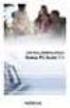 Kullanım kılavuzu Xperia Z2 Tablet SGP521 İçindekiler Başlarken... 7 Bu Kullanım kılavuzu hakkında...7 Genel bakış... 7 Montaj...8 Ekran koruması... 10 Cihazınızı ilk kez açma...10 Google hesabı neden
Kullanım kılavuzu Xperia Z2 Tablet SGP521 İçindekiler Başlarken... 7 Bu Kullanım kılavuzu hakkında...7 Genel bakış... 7 Montaj...8 Ekran koruması... 10 Cihazınızı ilk kez açma...10 Google hesabı neden
Hızlı Başlangıç Rehberi. Türkçe VTE-1016
 Hızlı Başlangıç Rehberi Türkçe VTE-1016 7025693 1 Artık başlayabiliriz! Kontrol cihazınızı PlayStation TV sisteminize bağlama PS TV sisteminizle birlikte DUALSHOCK 3 veya DUALSHOCK 4 kablosuz kontrol cihazınızı
Hızlı Başlangıç Rehberi Türkçe VTE-1016 7025693 1 Artık başlayabiliriz! Kontrol cihazınızı PlayStation TV sisteminize bağlama PS TV sisteminizle birlikte DUALSHOCK 3 veya DUALSHOCK 4 kablosuz kontrol cihazınızı
Kis3 max Cep Telefonu Hızlı Başlangıç Kılavuzu
 Kis3 max Cep Telefonu Hızlı Başlangıç Kılavuzu 23 YASAL BİLGİLER Telif Hakkı 2014 ZTE CORPORATION. Tüm hakları saklıdır. Bu yayının hiçbir bölümü ZTE Corporation'ın önceden yazılı izni olmadan fotokopi
Kis3 max Cep Telefonu Hızlı Başlangıç Kılavuzu 23 YASAL BİLGİLER Telif Hakkı 2014 ZTE CORPORATION. Tüm hakları saklıdır. Bu yayının hiçbir bölümü ZTE Corporation'ın önceden yazılı izni olmadan fotokopi
Kullanım kılavuzu. Xperia Tablet Z SGP311/SGP312
 Kullanım kılavuzu Xperia Tablet Z SGP311/SGP312 İçindekiler Başlarken... 6 Bu Kullanım kılavuzu hakkında...6 Cihaza Genel Bakış... 6 Montaj...7 Cihazınızı ilk kez açma...8 Google hesabı neden gereklidir?...8
Kullanım kılavuzu Xperia Tablet Z SGP311/SGP312 İçindekiler Başlarken... 6 Bu Kullanım kılavuzu hakkında...6 Cihaza Genel Bakış... 6 Montaj...7 Cihazınızı ilk kez açma...8 Google hesabı neden gereklidir?...8
Kullanım kılavuzu. Xperia E4g E2003/E2006/E2053
 Kullanım kılavuzu Xperia E4g E2003/E2006/E2053 İçindekiler Başlarken... 6 Bu Kullanım kılavuzu hakkında...6 Cihaza genel bakış... 6 Montaj...7 Ekran koruması... 9 Cihazınızı ilk kez açma...9 Google hesabı
Kullanım kılavuzu Xperia E4g E2003/E2006/E2053 İçindekiler Başlarken... 6 Bu Kullanım kılavuzu hakkında...6 Cihaza genel bakış... 6 Montaj...7 Ekran koruması... 9 Cihazınızı ilk kez açma...9 Google hesabı
Kullanım kılavuzu HERE Maps
 Kullanım kılavuzu HERE Maps Baskı 1.0 TR HERE Maps HERE Maps, size etrafta neler olduğunu gösterir ve gitmek istediğiniz yere ulaşmanızı sağlar. Şunları yapabilirsiniz: Şehirleri, sokakları ve servisleri
Kullanım kılavuzu HERE Maps Baskı 1.0 TR HERE Maps HERE Maps, size etrafta neler olduğunu gösterir ve gitmek istediğiniz yere ulaşmanızı sağlar. Şunları yapabilirsiniz: Şehirleri, sokakları ve servisleri
Kullanım kılavuzu. Xperia E4 E2104/E2105
 Kullanım kılavuzu Xperia E4 E2104/E2105 İçindekiler Başlarken... 6 Bu Kullanım kılavuzu hakkında...6 Genel bakış... 6 Montaj...7 Ekran koruması... 9 Cihazınızı ilk kez açma...9 Google hesabı neden gerekli?...10
Kullanım kılavuzu Xperia E4 E2104/E2105 İçindekiler Başlarken... 6 Bu Kullanım kılavuzu hakkında...6 Genel bakış... 6 Montaj...7 Ekran koruması... 9 Cihazınızı ilk kez açma...9 Google hesabı neden gerekli?...10
Kullanım kılavuzu. Xperia Z2 D6502/D6503
 Kullanım kılavuzu Xperia Z2 D6502/D6503 İçindekiler Başlarken... 7 Bu Kullanım kılavuzu hakkında...7 Genel bakış... 7 Montaj...8 Ekran koruması... 9 Cihazınızı ilk kez açma...10 Google hesabı neden gerekli?...10
Kullanım kılavuzu Xperia Z2 D6502/D6503 İçindekiler Başlarken... 7 Bu Kullanım kılavuzu hakkında...7 Genel bakış... 7 Montaj...8 Ekran koruması... 9 Cihazınızı ilk kez açma...10 Google hesabı neden gerekli?...10
Bu kılavuzda çoğu modelde ortak olan özellikler anlatılmaktadır. Bazı özellikler tabletinizde olmayabilir.
 Kullanıcı Kılavuzu Copyright 2013 Hewlett-Packard Development Company, L.P. Bluetooth, mülkiyeti marka sahibine ait olan ve Hewlett-Packard Company tarafından lisansla kullanılan bir ticari markadır. Google,
Kullanıcı Kılavuzu Copyright 2013 Hewlett-Packard Development Company, L.P. Bluetooth, mülkiyeti marka sahibine ait olan ve Hewlett-Packard Company tarafından lisansla kullanılan bir ticari markadır. Google,
Kullanım kılavuzu. Xperia Z2 Tablet SGP511/SGP512
 Kullanım kılavuzu Xperia Z2 Tablet SGP511/SGP512 İçindekiler Başlarken... 6 Bu Kullanım kılavuzu hakkında...6 Genel bakış... 6 Montaj...7 Ekran koruması... 7 Cihazınızı ilk kez açma...7 Google hesabı neden
Kullanım kılavuzu Xperia Z2 Tablet SGP511/SGP512 İçindekiler Başlarken... 6 Bu Kullanım kılavuzu hakkında...6 Genel bakış... 6 Montaj...7 Ekran koruması... 7 Cihazınızı ilk kez açma...7 Google hesabı neden
Kullanım kılavuzu. Xperia J. ST26i/ST26a
 Kullanım kılavuzu Xperia J ST26i/ST26a İçindekiler Xperia J Kullanım kılavuzu...6 Başlarken...7 Android nedir?...7 Telefona genel bakış...7 Montaj...8 Telefonu açma ve kapatma...10 Ekran kilidi...11 Kurulum
Kullanım kılavuzu Xperia J ST26i/ST26a İçindekiler Xperia J Kullanım kılavuzu...6 Başlarken...7 Android nedir?...7 Telefona genel bakış...7 Montaj...8 Telefonu açma ve kapatma...10 Ekran kilidi...11 Kurulum
ve Menüleri Özelleştirmek, Sistem Ayarlarını Değiştirmek
 Masaüstünü ve Menüleri Özelleştirmek ve Sistem Ayarlarnıı Değiştirmek 36 4 Masaüstünü ve Menüleri Özelleştirmek, Sistem Ayarlarını Değiştirmek Bu bölümde Görev Çubuğu Özelliklerini kullanarak, Görev Çubuğu
Masaüstünü ve Menüleri Özelleştirmek ve Sistem Ayarlarnıı Değiştirmek 36 4 Masaüstünü ve Menüleri Özelleştirmek, Sistem Ayarlarını Değiştirmek Bu bölümde Görev Çubuğu Özelliklerini kullanarak, Görev Çubuğu
BQTEK SMS Asistan. Kullanım Kılavuzu. Doküman Versiyon: 1.0 09.05.2016 BQTEK
 Kullanım Kılavuzu Doküman Versiyon: 1.0 09.05.2016 BQTEK İçindekiler İçindekiler... 2 Genel Bilgi... 3 Uygulamanın İndirilmesi... 3 iphone için... 3 Android için... 3 Windows ve Mac için... 3 Uygulamanın
Kullanım Kılavuzu Doküman Versiyon: 1.0 09.05.2016 BQTEK İçindekiler İçindekiler... 2 Genel Bilgi... 3 Uygulamanın İndirilmesi... 3 iphone için... 3 Android için... 3 Windows ve Mac için... 3 Uygulamanın
Ana ekran ve uygulamalar. ve özelleştirme. Bağlantı ve aktarma
 Bir bakışta Başlatma Ana ekran ve uygulamalar Kontrol etme ve özelleştirme Çağrılar Kişiler Mesajlar Yazı Yazma Sosyalleşme Gezinme Fotoğraflar ve videolar Müzik Kitaplar Bulma ve navigasyon İş Bağlantı
Bir bakışta Başlatma Ana ekran ve uygulamalar Kontrol etme ve özelleştirme Çağrılar Kişiler Mesajlar Yazı Yazma Sosyalleşme Gezinme Fotoğraflar ve videolar Müzik Kitaplar Bulma ve navigasyon İş Bağlantı
11. TASARIM ŞABLONU KULLANARAK SUNU HAZIRLAMAK
 BÖLÜM 10 11. TASARIM ŞABLONU KULLANARAK SUNU HAZIRLAMAK Powerpoint programında hazır bulunan bir dizi renk ve metin özelliğine sahip sunu dosyalarına Tasarım şablonu ismi verilir. Kullanıcı bu dosyaları
BÖLÜM 10 11. TASARIM ŞABLONU KULLANARAK SUNU HAZIRLAMAK Powerpoint programında hazır bulunan bir dizi renk ve metin özelliğine sahip sunu dosyalarına Tasarım şablonu ismi verilir. Kullanıcı bu dosyaları
Uzaktan Kumanda (Yalnızca Belirli Modellerde)
 Uzaktan Kumanda (Yalnızca Belirli Modellerde) Kullanıcı Kılavuzu Copyright 2006 Hewlett-Packard Development Company, L.P. Microsoft ve Windows, Microsoft Corporation kuruluşunun ABD'de tescilli ticari
Uzaktan Kumanda (Yalnızca Belirli Modellerde) Kullanıcı Kılavuzu Copyright 2006 Hewlett-Packard Development Company, L.P. Microsoft ve Windows, Microsoft Corporation kuruluşunun ABD'de tescilli ticari
Xerox ConnectKey Teknolojisine sahip Çok Fonksiyonlu Yazıcılarla (MFP'ler) Kullanım İçin
 Xerox App Gallery Uygulaması Hızlı Başlangıç Kılavuzu 702P03997 Xerox ConnectKey Teknolojisine sahip Çok Fonksiyonlu Yazıcılarla (MFP'ler) Kullanım İçin Xerox App Gallery Uygulamasını, ConnectKey özelliğine
Xerox App Gallery Uygulaması Hızlı Başlangıç Kılavuzu 702P03997 Xerox ConnectKey Teknolojisine sahip Çok Fonksiyonlu Yazıcılarla (MFP'ler) Kullanım İçin Xerox App Gallery Uygulamasını, ConnectKey özelliğine
Kullanım kılavuzu. Xperia Z5 Compact E5803/E5823
 Kullanım kılavuzu Xperia Z5 Compact E5803/E5823 İçindekiler Başlarken... 7 Bu Kullanım kılavuzu hakkında...7 Genel bakış... 7 Montaj...8 Ekran koruması... 9 Cihazınızı ilk kez başlatma... 9 Google hesabı
Kullanım kılavuzu Xperia Z5 Compact E5803/E5823 İçindekiler Başlarken... 7 Bu Kullanım kılavuzu hakkında...7 Genel bakış... 7 Montaj...8 Ekran koruması... 9 Cihazınızı ilk kez başlatma... 9 Google hesabı
Anonim Verilerin Lenovo ile Paylaşılması. İçindekiler. Harmony
 Anonim Verilerin Lenovo ile Paylaşılması İçindekiler Anonim Verilerin Lenovo ile Paylaşılması... 1 Harmony... 1 Lenovo Companion 3.0... 2 Lenovo Customer Engagement Service... 3 Lenovo Experience Improvement
Anonim Verilerin Lenovo ile Paylaşılması İçindekiler Anonim Verilerin Lenovo ile Paylaşılması... 1 Harmony... 1 Lenovo Companion 3.0... 2 Lenovo Customer Engagement Service... 3 Lenovo Experience Improvement
Modem ve Yerel Ağ Kullanım Kılavuzu
 Modem ve Yerel Ağ Kullanım Kılavuzu Telif Hakkı 2009 Hewlett-Packard Development Company, L.P. Bu belgede yer alan bilgiler önceden haber verilmeksizin değiştirilebilir. HP ürünleri ve hizmetlerine ilişkin
Modem ve Yerel Ağ Kullanım Kılavuzu Telif Hakkı 2009 Hewlett-Packard Development Company, L.P. Bu belgede yer alan bilgiler önceden haber verilmeksizin değiştirilebilir. HP ürünleri ve hizmetlerine ilişkin
HTC Sensation XE with Beats Audio Kullanım kılavuzu
 HTC Sensation XE with Beats Audio Kullanım kılavuzu 2 İçerikler İçerikler Başlangıç Kutu İçeriği 8 HTC Sensation XE with Beats Audio 8 Arka kapak 10 SIM kartı 11 Bellek kartı 12 Pil 13 Gücü açma veya kapama
HTC Sensation XE with Beats Audio Kullanım kılavuzu 2 İçerikler İçerikler Başlangıç Kutu İçeriği 8 HTC Sensation XE with Beats Audio 8 Arka kapak 10 SIM kartı 11 Bellek kartı 12 Pil 13 Gücü açma veya kapama
ÖĞRENME FAALĠYETĠ 7. 7. GELĠġMĠġ ÖZELLĠKLER
 ÖĞRENME FAALĠYETĠ 7 AMAÇ ÖĞRENME FAALĠYETĠ 7 Bu faaliyette verilen bilgiler ile hazırlamıģ olduğunuz belgeye uygun baģvuruları (Ġçindekiler Tablosu, Dipnot/sonnot, Ģekil tablosu, resim yazısı vb.) hatasız
ÖĞRENME FAALĠYETĠ 7 AMAÇ ÖĞRENME FAALĠYETĠ 7 Bu faaliyette verilen bilgiler ile hazırlamıģ olduğunuz belgeye uygun baģvuruları (Ġçindekiler Tablosu, Dipnot/sonnot, Ģekil tablosu, resim yazısı vb.) hatasız
HP Ortam Uzaktan Kumandası (Yalnızca Belirli Modellerde) Kullanıcı Kılavuzu
 HP Ortam Uzaktan Kumandası (Yalnızca Belirli Modellerde) Kullanıcı Kılavuzu Copyright 2008 Hewlett-Packard Development Company, L.P. Windows ve Windows Vista, ABD ve/veya diğer ülkelerde Microsoft Corporation'ın
HP Ortam Uzaktan Kumandası (Yalnızca Belirli Modellerde) Kullanıcı Kılavuzu Copyright 2008 Hewlett-Packard Development Company, L.P. Windows ve Windows Vista, ABD ve/veya diğer ülkelerde Microsoft Corporation'ın
HP UC Hoparlörlü Telefon. Kullanıcı Kılavuzu
 HP UC Hoparlörlü Telefon Kullanıcı Kılavuzu Copyright 2014, 2015 Hewlett-Packard Development Company, L.P. Bluetooth, mülkiyeti marka sahibine ait olan ve Hewlett-Packard Company tarafından lisansla kullanılan
HP UC Hoparlörlü Telefon Kullanıcı Kılavuzu Copyright 2014, 2015 Hewlett-Packard Development Company, L.P. Bluetooth, mülkiyeti marka sahibine ait olan ve Hewlett-Packard Company tarafından lisansla kullanılan
İşaret Aygıtları ve Klavye Kullanıcı Kılavuzu
 İşaret Aygıtları ve Klavye Kullanıcı Kılavuzu Copyright 2007 Hewlett-Packard Development Company, L.P. Microsoft ve Windows, Microsoft Corporation şirketinin tescilli ticari markalarıdır. Bu belgede yer
İşaret Aygıtları ve Klavye Kullanıcı Kılavuzu Copyright 2007 Hewlett-Packard Development Company, L.P. Microsoft ve Windows, Microsoft Corporation şirketinin tescilli ticari markalarıdır. Bu belgede yer
Harici Ortam Kartları
 Harici Ortam Kartları Belge Parça Numarası: 406854-141 Nisan 2006 Bu kılavuzda harici ortam kartlarının bilgisayarla nasıl kullanılacağı anlatılır. İçindekiler 1 Dijital Ortam Yuvası kartları Dijital ortam
Harici Ortam Kartları Belge Parça Numarası: 406854-141 Nisan 2006 Bu kılavuzda harici ortam kartlarının bilgisayarla nasıl kullanılacağı anlatılır. İçindekiler 1 Dijital Ortam Yuvası kartları Dijital ortam
MOTOROLA QUENCH XT3. Kullanıcı Kılavuzu
 MOTOROLA QUENCH TM XT3 Kullanıcı Kılavuzu içindekiler bölüm 1: başlarken... 1 1.1 telefonunuz... 1 önden görünüm... 1 arkadan görünüm... 1 üstten görünüm... 2 yandan görünüm... 2 1.2 SIM kartı, pili ve
MOTOROLA QUENCH TM XT3 Kullanıcı Kılavuzu içindekiler bölüm 1: başlarken... 1 1.1 telefonunuz... 1 önden görünüm... 1 arkadan görünüm... 1 üstten görünüm... 2 yandan görünüm... 2 1.2 SIM kartı, pili ve
HUZURSOFT GÖRÜŞME TAKİP PROGRAMI
 HUZURSOFT GÖRÜŞME TAKİP PROGRAMI 1.YENİ MÜŞTERİ EKLE Müşteri bilgilerini bu bölümde gireriz. Müşterilerinizi gruplamak isterseniz sağ tarafta bulunan butona tıklayarak açılan pencere grup ekle diyerek
HUZURSOFT GÖRÜŞME TAKİP PROGRAMI 1.YENİ MÜŞTERİ EKLE Müşteri bilgilerini bu bölümde gireriz. Müşterilerinizi gruplamak isterseniz sağ tarafta bulunan butona tıklayarak açılan pencere grup ekle diyerek
Windows 7 doğru güvenlik ayarları ile güvenli düzeyde çalışma kapsamına gelir. Alttaki altı adim size bunu kolayca başarmanın yolunu gösterir.
 İçindekiler: 1. Adim: Kullanıcı Hesap Denetimi 2. Adim: Güvenlik duvarı etkinleştirme 3. Adim: Virüs tarayıcıları kullanmak 4. Adim: Otomatik Güncelleştirmeler 5. Adim: Yedek Dosyaları 6. Adim: Güvenli
İçindekiler: 1. Adim: Kullanıcı Hesap Denetimi 2. Adim: Güvenlik duvarı etkinleştirme 3. Adim: Virüs tarayıcıları kullanmak 4. Adim: Otomatik Güncelleştirmeler 5. Adim: Yedek Dosyaları 6. Adim: Güvenli
C: Kaydırma ruleti D: Pil yuvası E: Aç/Kapa anahtarı F: Bağlantı düğmesi G: Optik hareket algılayıcısı
 Ürün bilgileri Alıcı Fare Miniklavye A: Gösterge B: Bağlantı düğmesi Kurulum C: Kaydırma ruleti D: Pil yuvası E: Aç/Kapa anahtarı F: Bağlantı düğmesi G: Optik hareket algılayıcısı H: Pil yuvası I: Bağlantı
Ürün bilgileri Alıcı Fare Miniklavye A: Gösterge B: Bağlantı düğmesi Kurulum C: Kaydırma ruleti D: Pil yuvası E: Aç/Kapa anahtarı F: Bağlantı düğmesi G: Optik hareket algılayıcısı H: Pil yuvası I: Bağlantı
USB KVM Switch. Ses özellikli ve 2 portlu USB KVM switch. Ses özellikli ve 4 portlu USB KVM switch
 USB KVM Switch Ses özellikli ve 2 portlu USB KVM switch Ses özellikli ve 4 portlu USB KVM switch Kullanma Kılavuzu DS-11403 (2 Portlu) DS-12402 (4 Portlu) 1 NOT Bu cihaz FCC kurallarının 15. Bölümü uyarınca,
USB KVM Switch Ses özellikli ve 2 portlu USB KVM switch Ses özellikli ve 4 portlu USB KVM switch Kullanma Kılavuzu DS-11403 (2 Portlu) DS-12402 (4 Portlu) 1 NOT Bu cihaz FCC kurallarının 15. Bölümü uyarınca,
Genel bilgiler Windows gezgini Kes Kopyala Yapıştır komutları. 4 Bilinen Dosya Uzantıları
 İÇERİK 2 Dosya ve Klasör İşlemleri 3 Giriş BİLGİ TEKNOLOJİLERİ VE UYGULAMALARI Windows 7 - Devam ÖĞR. GÖR. HASAN ALİ AKYÜREK http://www.hasanakyurek.com Sürümler Sürüm Karşılaştırmaları Masaüstü Görev
İÇERİK 2 Dosya ve Klasör İşlemleri 3 Giriş BİLGİ TEKNOLOJİLERİ VE UYGULAMALARI Windows 7 - Devam ÖĞR. GÖR. HASAN ALİ AKYÜREK http://www.hasanakyurek.com Sürümler Sürüm Karşılaştırmaları Masaüstü Görev
Çok Kanallı AV Alıcısı. Buradan başlayın Merhaba, bu belge Hızlı Kurulum Kılavuzunuzdur
 Çok Kanallı AV Alıcısı STR-DN1030 Buradan başlayın Merhaba, bu belge Hızlı Kurulum Kılavuzunuzdur 1 Hoparlörlerin ayarlanması 2 TV'nizin ve diğer cihazların bağlanması 3 Diğer bağlantılar 4 Hoparlörlerin
Çok Kanallı AV Alıcısı STR-DN1030 Buradan başlayın Merhaba, bu belge Hızlı Kurulum Kılavuzunuzdur 1 Hoparlörlerin ayarlanması 2 TV'nizin ve diğer cihazların bağlanması 3 Diğer bağlantılar 4 Hoparlörlerin
Hızlı Başlangıç Kılavuzu
 Hızlı Başlangıç Kılavuzu MacBook Pro nuza Hoş Geldiniz Hadi başlayalım. Mac inizi başlatmak için açma/kapama düğmesine basın. Ayarlama Yardımcısı, düzgün ve sorunsuz bir şekilde çalışmaya başlamanızı sağlamak
Hızlı Başlangıç Kılavuzu MacBook Pro nuza Hoş Geldiniz Hadi başlayalım. Mac inizi başlatmak için açma/kapama düğmesine basın. Ayarlama Yardımcısı, düzgün ve sorunsuz bir şekilde çalışmaya başlamanızı sağlamak
ednet.living Hızlı Kurulum Kılavuzu 84290 ednet.living Başlangıç Seti (1 Adet WiFi Ana Birimi + 1 Adet İç Mekan Akıllı Fiş)
 ednet.living Hızlı Kurulum Kılavuzu 84290 84291 84292 84290 ednet.living Başlangıç Seti (1 Adet WiFi Ana Birimi + 1 Adet İç Mekan Akıllı Fiş) WiFi Ana Birimi İç Mekan Akıllı Fiş 84291 ednet.living İç Mekan
ednet.living Hızlı Kurulum Kılavuzu 84290 84291 84292 84290 ednet.living Başlangıç Seti (1 Adet WiFi Ana Birimi + 1 Adet İç Mekan Akıllı Fiş) WiFi Ana Birimi İç Mekan Akıllı Fiş 84291 ednet.living İç Mekan
Alienware Grafik Yükseltici Kullanıcı Kılavuzu
 Alienware Grafik Yükseltici Kullanıcı Kılavuzu Resmi Model: Z01G Resmi Tip: Z01G001 Notlar, Dikkat Edilecek Noktalar ve Uyarılar NOT: NOT, bilgisayarınızı daha iyi kullanmanızı sağlayan önemli bilgileri
Alienware Grafik Yükseltici Kullanıcı Kılavuzu Resmi Model: Z01G Resmi Tip: Z01G001 Notlar, Dikkat Edilecek Noktalar ve Uyarılar NOT: NOT, bilgisayarınızı daha iyi kullanmanızı sağlayan önemli bilgileri
İTÜ GELİŞTİRME VAKFI ÖZEL Dr. NATUK BİRKAN İLKOKULU VE ORTAOKULU. OkulNET Kullanım Kılavuzu
 İTÜ GELİŞTİRME VAKFI ÖZEL Dr. NATUK BİRKAN İLKOKULU VE ORTAOKULU OkulNET Kullanım Kılavuzu EKİM 2012 1 İçindekiler GİRİŞ...3 ANASAYFA...3 EĞİTİM...4 SINAVLAR...6 ŞUBEM...9 KİŞİSEL BİLGİLER...10 AJANDA...10
İTÜ GELİŞTİRME VAKFI ÖZEL Dr. NATUK BİRKAN İLKOKULU VE ORTAOKULU OkulNET Kullanım Kılavuzu EKİM 2012 1 İçindekiler GİRİŞ...3 ANASAYFA...3 EĞİTİM...4 SINAVLAR...6 ŞUBEM...9 KİŞİSEL BİLGİLER...10 AJANDA...10
QR Kodu Tarayıcısı / Okuyucusuna Uygun Uygulamalarda Kullanım İçin
 Xerox QR Code Uygulaması Hızlı Başlangıç Kılavuzu 702P03999 QR Kodu Tarayıcısı / Okuyucusuna Uygun Uygulamalarda Kullanım İçin QR (Quick Response) Code Uygulamasını şu uygulamalarla birlikte kullanınız:
Xerox QR Code Uygulaması Hızlı Başlangıç Kılavuzu 702P03999 QR Kodu Tarayıcısı / Okuyucusuna Uygun Uygulamalarda Kullanım İçin QR (Quick Response) Code Uygulamasını şu uygulamalarla birlikte kullanınız:
Kullanım kılavuzu Nokia Lumia 1020
 Kullanım kılavuzu Nokia Lumia 1020 Baskı 1.1 TR Model: Nokia 909.1 Pişt... Yalnızca bu kılavuz değil, şunlar da var... Telefonunuzda, her zaman yanınızda taşıyabileceğiniz ve istediğiniz zaman kullanabileceğiniz
Kullanım kılavuzu Nokia Lumia 1020 Baskı 1.1 TR Model: Nokia 909.1 Pişt... Yalnızca bu kılavuz değil, şunlar da var... Telefonunuzda, her zaman yanınızda taşıyabileceğiniz ve istediğiniz zaman kullanabileceğiniz
Vivaz pro Genişletilmiş Kullanım kılavuzu
 Vivaz pro Genişletilmiş Kullanım kılavuzu İçindekiler Ek Yardım...5 Başlarken...6 Montaj...6 Telefonda yardım...9 Telefona genel bakış...10 Menüye genel bakış*...11 Dolaşım...12 Diğer şebekelerin kullanımı...16
Vivaz pro Genişletilmiş Kullanım kılavuzu İçindekiler Ek Yardım...5 Başlarken...6 Montaj...6 Telefonda yardım...9 Telefona genel bakış...10 Menüye genel bakış*...11 Dolaşım...12 Diğer şebekelerin kullanımı...16
Kullanım kılavuzu. Xperia Z C6603/C6602
 Kullanım kılavuzu Xperia Z C6603/C6602 İçindekiler Başlarken... 7 Bu Kullanım kılavuzu hakkında...7 Cihaza Genel Bakış... 7 Montaj...8 Ekran koruması... 10 Cihazınızı ilk kez açma...10 Google hesabı neden
Kullanım kılavuzu Xperia Z C6603/C6602 İçindekiler Başlarken... 7 Bu Kullanım kılavuzu hakkında...7 Cihaza Genel Bakış... 7 Montaj...8 Ekran koruması... 10 Cihazınızı ilk kez açma...10 Google hesabı neden
Yükseltme ve Servis Kılavuzu. Printed in
 Yükseltme ve Servis Kılavuzu Printed in Sabit Disk Sürücüsünü Çıkarma ve Değiştirme Özellikler modele göre değişebilir. Sabit Disk Sürücüsünü Çıkarma ve Değiştirme 20-40 dakika arası Başlamadan Önce
Yükseltme ve Servis Kılavuzu Printed in Sabit Disk Sürücüsünü Çıkarma ve Değiştirme Özellikler modele göre değişebilir. Sabit Disk Sürücüsünü Çıkarma ve Değiştirme 20-40 dakika arası Başlamadan Önce
İşaret Aygıtları ve Klavye Kullanıcı Kılavuzu
 İşaret Aygıtları ve Klavye Kullanıcı Kılavuzu Copyright 2007 Hewlett-Packard Development Company, L.P. Windows, Microsoft Corporation kuruluşunun ABD de tescilli ticari markasıdır. Bu belgede yer alan
İşaret Aygıtları ve Klavye Kullanıcı Kılavuzu Copyright 2007 Hewlett-Packard Development Company, L.P. Windows, Microsoft Corporation kuruluşunun ABD de tescilli ticari markasıdır. Bu belgede yer alan
Kullanım kılavuzu. Xperia Z5 E6603/E6653
 Kullanım kılavuzu Xperia Z5 E6603/E6653 İçindekiler Başlarken... 7 Bu Kullanım kılavuzu hakkında...7 Genel Bakış...7 Montaj...8 Cihazınızı ilk kez başlatma... 9 Google hesabı neden gereklidir?...10 Cihazınızı
Kullanım kılavuzu Xperia Z5 E6603/E6653 İçindekiler Başlarken... 7 Bu Kullanım kılavuzu hakkında...7 Genel Bakış...7 Montaj...8 Cihazınızı ilk kez başlatma... 9 Google hesabı neden gereklidir?...10 Cihazınızı
Güvenlik. Kullanıcı Kılavuzu
 Güvenlik Kullanıcı Kılavuzu Copyright 2007 Hewlett-Packard Development Company, L.P. Microsoft ve Windows, Microsoft Corporation kuruluşunun ABD'de tescilli ticari markalarıdır. Bu belgede yer alan bilgiler
Güvenlik Kullanıcı Kılavuzu Copyright 2007 Hewlett-Packard Development Company, L.P. Microsoft ve Windows, Microsoft Corporation kuruluşunun ABD'de tescilli ticari markalarıdır. Bu belgede yer alan bilgiler
Ö RENME FAAL YET - 5 Ö RENME FAAL YET - 5 5. ARAÇLARI KULLANMA
 Ö RENME FAAL YET - 5 AMAÇ Ö RENME FAAL YET - 5 Bu faaliyette verilen bilgiler do rultusunda sunu sayfalar nda kulland n z yaz lardaki yaz m hatalar n otomatik olarak düzeltebilecek, makrolar olu turup
Ö RENME FAAL YET - 5 AMAÇ Ö RENME FAAL YET - 5 Bu faaliyette verilen bilgiler do rultusunda sunu sayfalar nda kulland n z yaz lardaki yaz m hatalar n otomatik olarak düzeltebilecek, makrolar olu turup
İşaret Aygıtları ve Klavye
 İşaret Aygıtları ve Klavye Kullanıcı Kılavuzu Copyright 2007 Hewlett-Packard Development Company, L.P. Microsoft ve Windows, Microsoft Corporation kuruluşunun ABD de tescilli ticari markalarıdır. Bu belgede
İşaret Aygıtları ve Klavye Kullanıcı Kılavuzu Copyright 2007 Hewlett-Packard Development Company, L.P. Microsoft ve Windows, Microsoft Corporation kuruluşunun ABD de tescilli ticari markalarıdır. Bu belgede
Kablosuz (Yalnızca Belirli Modellerde)
 Kablosuz (Yalnızca Belirli Modellerde) Kullanıcı Kılavuzu Copyright 2007 Hewlett-Packard Development Company, L.P. Windows, Microsoft Corporation şirketinin ABD'de tescilli ticari markasıdır. Bluetooth,
Kablosuz (Yalnızca Belirli Modellerde) Kullanıcı Kılavuzu Copyright 2007 Hewlett-Packard Development Company, L.P. Windows, Microsoft Corporation şirketinin ABD'de tescilli ticari markasıdır. Bluetooth,
T Modeli Eki. Ek 1. e360t ve. e360t+ Modeli
 Ek 1 e360t ve T Modeli Eki e360t+ Modeli Newport TM e360t Ventilatör ürününü satın aldığınız için tebrik ederiz. Bu paket, T modeline özgü olan özelliklerin açıklandığı Newport e360 Ventilatör Kullanım
Ek 1 e360t ve T Modeli Eki e360t+ Modeli Newport TM e360t Ventilatör ürününü satın aldığınız için tebrik ederiz. Bu paket, T modeline özgü olan özelliklerin açıklandığı Newport e360 Ventilatör Kullanım
Güvenlik Kullanıcı Kılavuzu
 Güvenlik Kullanıcı Kılavuzu Telif Hakkı 2008 Hewlett-Packard Development Company, L.P. Microsoft ve Windows, Microsoft Corporation kuruluşunun ABD'de tescilli ticari markalarıdır. Bu belgede yer alan bilgiler
Güvenlik Kullanıcı Kılavuzu Telif Hakkı 2008 Hewlett-Packard Development Company, L.P. Microsoft ve Windows, Microsoft Corporation kuruluşunun ABD'de tescilli ticari markalarıdır. Bu belgede yer alan bilgiler
GT-I9300. Cep Telefonu Kullanım Kılavuzu
 GT-I9300 Cep Telefonu Kullanım Kılavuzu Bu kılavuzu kullanma Samsung cep telefonunu seçtiğiniz için teşekkür ederiz. Bu cihaz size, Samsung'un istisnai teknolojisini ve yüksek standartlarını esas alan
GT-I9300 Cep Telefonu Kullanım Kılavuzu Bu kılavuzu kullanma Samsung cep telefonunu seçtiğiniz için teşekkür ederiz. Bu cihaz size, Samsung'un istisnai teknolojisini ve yüksek standartlarını esas alan
SQL Server'ı Uzaktan Bağlantı İçin Ayarlamak
 Microsoft SQL Server?a uzaktaki bir bilgisayardan bağlanmak için tek yapmanız gereken, SQL Server Manager?da makinenin adı, kullanıcı adı ve şifreyi girmek veya programdaki connection stringi değiştirmek
Microsoft SQL Server?a uzaktaki bir bilgisayardan bağlanmak için tek yapmanız gereken, SQL Server Manager?da makinenin adı, kullanıcı adı ve şifreyi girmek veya programdaki connection stringi değiştirmek
Çevrimiçi paylaşım 3.1. Baskı 1
 Çevrimiçi paylaşım 3.1 Baskı 1 2008 Nokia telif hakkıdır. Tüm hakları mahfuzdur. Nokia, Nokia Connecting People ve Nseries, Nokia Corporation'ın ticari veya tescilli ticari markalarıdır. Nokia tune, Nokia
Çevrimiçi paylaşım 3.1 Baskı 1 2008 Nokia telif hakkıdır. Tüm hakları mahfuzdur. Nokia, Nokia Connecting People ve Nseries, Nokia Corporation'ın ticari veya tescilli ticari markalarıdır. Nokia tune, Nokia
İşaret Aygıtları ve Klavye Kullanıcı Kılavuzu
 İşaret Aygıtları ve Klavye Kullanıcı Kılavuzu Copyright 2008 Hewlett-Packard Development Company, L.P. Windows, Microsoft Corporation kuruluşunun ABD'de kayıtlı ticari markasıdır. Ürün bildirimi Bu kullanıcı
İşaret Aygıtları ve Klavye Kullanıcı Kılavuzu Copyright 2008 Hewlett-Packard Development Company, L.P. Windows, Microsoft Corporation kuruluşunun ABD'de kayıtlı ticari markasıdır. Ürün bildirimi Bu kullanıcı
Baþlangýç. Nokia N82
 Baþlangýç Model: N82-1 Nokia N82 1. baský TR Tuþlar ve parçalar (ön) Model numarasý: Nokia N82-1. Bundan sonra Nokia N82 olarak anýlacaktýr. 1 Açma/kapatma tuþu 2 Uyumlu kulaklýklar, müzik kulaklýklarý
Baþlangýç Model: N82-1 Nokia N82 1. baský TR Tuþlar ve parçalar (ön) Model numarasý: Nokia N82-1. Bundan sonra Nokia N82 olarak anýlacaktýr. 1 Açma/kapatma tuþu 2 Uyumlu kulaklýklar, müzik kulaklýklarý
Setup Yardımcı Programı
 Setup Yardımcı Programı Kullanıcı Kılavuzu Copyright 2006 Hewlett-Packard Development Company, L.P. Bluetooth, sahibinin ticari markasıdır ve Hewlett-Packard Company tarafından lisanslı olarak kullanılmaktadır.
Setup Yardımcı Programı Kullanıcı Kılavuzu Copyright 2006 Hewlett-Packard Development Company, L.P. Bluetooth, sahibinin ticari markasıdır ve Hewlett-Packard Company tarafından lisanslı olarak kullanılmaktadır.
 SmartLink Kullanım Kılavuzu Enerji SmartLink (SL) lityum-ion pili tamamen bittiğinde 2 saat içinde tamamen şarj olur. %80 şarj bir saat içinde tamamlanır. Şarj etmek için pilin bitmesini beklemeye gerek
SmartLink Kullanım Kılavuzu Enerji SmartLink (SL) lityum-ion pili tamamen bittiğinde 2 saat içinde tamamen şarj olur. %80 şarj bir saat içinde tamamlanır. Şarj etmek için pilin bitmesini beklemeye gerek
Arayın, Dinleyin, Yanıtlayın: Saat Kavramına Akıllı Bir Dokunuş
 Arayın, Dinleyin, Yanıtlayın: Saat Kavramına Akıllı Bir Dokunuş Techsmart SW-T1 akıllı saat, tasarımı ile fark yaratmasının yanında getirdiği akıllı özellikleri hassas dokunmatik ekranında ustaca harmanlıyor
Arayın, Dinleyin, Yanıtlayın: Saat Kavramına Akıllı Bir Dokunuş Techsmart SW-T1 akıllı saat, tasarımı ile fark yaratmasının yanında getirdiği akıllı özellikleri hassas dokunmatik ekranında ustaca harmanlıyor
Başartrafik, Başarsoft un lisanslı bir ürünüdür. GÜVENLİ SÜRÜŞ REHBERİ
 Başartrafik, Başarsoft un lisanslı bir ürünüdür. GÜVENLİ SÜRÜŞ REHBERİ Başarsoft olarak Trafik sorunumuza çözüm üretiyoruz! Başartrafik Güvenli Sürüş Rehberi Başartrafik Güvenli Sürüş Rehberi Nedir? Başartrafik
Başartrafik, Başarsoft un lisanslı bir ürünüdür. GÜVENLİ SÜRÜŞ REHBERİ Başarsoft olarak Trafik sorunumuza çözüm üretiyoruz! Başartrafik Güvenli Sürüş Rehberi Başartrafik Güvenli Sürüş Rehberi Nedir? Başartrafik
2,4'' Dokunmatik Ekran Kablosuz Bebek Monitörü. Kullanım Kılavuzu 87250
 2,4'' Dokunmatik Ekran Kablosuz Bebek Monitörü Kullanım Kılavuzu 87250 Şekiller ve Hızlı Başvuru Kılavuzu Ürün Yapısı Kamera Şekil 1 Monitör Şekil 2 i Kurulum 1 Kamera Kurulumu 1.1 Güç Besleme - AC Güç
2,4'' Dokunmatik Ekran Kablosuz Bebek Monitörü Kullanım Kılavuzu 87250 Şekiller ve Hızlı Başvuru Kılavuzu Ürün Yapısı Kamera Şekil 1 Monitör Şekil 2 i Kurulum 1 Kamera Kurulumu 1.1 Güç Besleme - AC Güç
D E. G: Dürbün odak ruleti H: Göz düzeltme halkası I: Plastik vizör J: Pil bölümü K: SD / MMC bellek kartı yuvası L: USB bağlantısı
 DB-2180 Binocular LCD DigiCam Ürün bilgileri F D E L K J A B C G H I A: Dürbün mercekleri (8x sabit zum) B: Dijital kamera mercekleri (8x sabit zum) C: Dijital kamera odak ruleti D: LCD ekran E: İşlev
DB-2180 Binocular LCD DigiCam Ürün bilgileri F D E L K J A B C G H I A: Dürbün mercekleri (8x sabit zum) B: Dijital kamera mercekleri (8x sabit zum) C: Dijital kamera odak ruleti D: LCD ekran E: İşlev
OFİS 365 ÖĞRENCİ MAİL SİSTEMİ KULLANIM KLAVUZU. Office 365
 OFİS 365 ÖĞRENCİ MAİL SİSTEMİ KULLANIM KLAVUZU Office 365 Microsoft Office (Word, Excel vb.) dokümanlarınızı bulut platformuna taşımanızı sağlayan Office 365 ürününe https://portal.office.com/home adresinden
OFİS 365 ÖĞRENCİ MAİL SİSTEMİ KULLANIM KLAVUZU Office 365 Microsoft Office (Word, Excel vb.) dokümanlarınızı bulut platformuna taşımanızı sağlayan Office 365 ürününe https://portal.office.com/home adresinden
Sound Bar. Başlangıç Kılavuzu HT-CT370
 Sound Bar Başlangıç Kılavuzu HT-CT370 İçindekiler Ayar 1 Kutunun içindekiler 4 2 Kurulum 5 3 Bağlantı 6 4 Sistemin açılması 8 5 Sesin dinlenmesi 9 Temel İşlemler Ses efektlerinin keyfini çıkarma 10 Sesin
Sound Bar Başlangıç Kılavuzu HT-CT370 İçindekiler Ayar 1 Kutunun içindekiler 4 2 Kurulum 5 3 Bağlantı 6 4 Sistemin açılması 8 5 Sesin dinlenmesi 9 Temel İşlemler Ses efektlerinin keyfini çıkarma 10 Sesin
Message Broadcasting. İşletim ortamı. Message Broadcasting'in Yüklenmesi. Mesaj Oluşturma
 Message Broadcasting Message Broadcasting, bir EasyMP Monitor eklentisidir. Yöneticiler eklentiyi kullanarak ağ üzerindeki bir veya daha fazla projektöre ya da tüm projektörlere mesaj veya duyuru gönderebilirler.
Message Broadcasting Message Broadcasting, bir EasyMP Monitor eklentisidir. Yöneticiler eklentiyi kullanarak ağ üzerindeki bir veya daha fazla projektöre ya da tüm projektörlere mesaj veya duyuru gönderebilirler.
daha fazlasına mı İHTİYACINIZ var?
 MOTOROLA XT311 TEBRİKLER MOTOROLA XT311 tuşlu telefonunuz, tüm şıklığıyla, video, müzik, web, güçlü iş araçları ve daha birçok özelliğe sahiptir. Mobil video: Videoları kaydedip izleyin, telefonunuzda
MOTOROLA XT311 TEBRİKLER MOTOROLA XT311 tuşlu telefonunuz, tüm şıklığıyla, video, müzik, web, güçlü iş araçları ve daha birçok özelliğe sahiptir. Mobil video: Videoları kaydedip izleyin, telefonunuzda
PORSCHE DESIGN P'9983 Smartphone. Kullanıcı Kılavuzu. Sürüm: 10.3.1
 PORSCHE DESIGN P'9983 Smartphone Kullanıcı Kılavuzu Sürüm: 10.3.1 Yayın tarihi: 2015-03-18 SWD-20150318142056308 İçindekiler Kurulum ve temel işlevler... 5 Bu sürümdeki yeni özellikler... 5 BlackBerry
PORSCHE DESIGN P'9983 Smartphone Kullanıcı Kılavuzu Sürüm: 10.3.1 Yayın tarihi: 2015-03-18 SWD-20150318142056308 İçindekiler Kurulum ve temel işlevler... 5 Bu sürümdeki yeni özellikler... 5 BlackBerry
Çocuk Güvenlik Saati. Kullanım Kılavuzu
 Çocuk Güvenlik Saati Kullanım Kılavuzu 1 İçerik Ürün Hakkında Bilgi... 3 Kullanmadan Önce Hazırlıklar... 3 Uygulama... 3 GSM Hattı ve SIM Kart... 4 Saatin Şarj Edilmesi... 4 APN Ayarları... 5 Saatin Fiziksel
Çocuk Güvenlik Saati Kullanım Kılavuzu 1 İçerik Ürün Hakkında Bilgi... 3 Kullanmadan Önce Hazırlıklar... 3 Uygulama... 3 GSM Hattı ve SIM Kart... 4 Saatin Şarj Edilmesi... 4 APN Ayarları... 5 Saatin Fiziksel
Bilgisayar Uygulamaları PSİ105
 Bilgisayar Uygulamaları PSİ105 Yrd.Doç.Dr. Serdar YILMAZ Kaynak: Marmara Üniversitesi Teknik Eğitim Fakültesi Bilgisayar Kursu Ders Notları, Kasım 2007 1 2 3 4 5 6 7 8 9 10 11 12 Başlat Düğmesi Bilgisayarınızı
Bilgisayar Uygulamaları PSİ105 Yrd.Doç.Dr. Serdar YILMAZ Kaynak: Marmara Üniversitesi Teknik Eğitim Fakültesi Bilgisayar Kursu Ders Notları, Kasım 2007 1 2 3 4 5 6 7 8 9 10 11 12 Başlat Düğmesi Bilgisayarınızı
MD8562/8562D. 2MP. Vandal-proof. Mobile Surveillance
 MD8562/8562D 2MP. Vandal-proof. Mobile Surveillance Kurulum Öncesi Uyarılar Ağ Kamerasından duman çıktığı görülür veya normal olmayan bir koku duyulursa Ağ Kamerasının elektrik bağlantısını kesin. Çalıştırma
MD8562/8562D 2MP. Vandal-proof. Mobile Surveillance Kurulum Öncesi Uyarılar Ağ Kamerasından duman çıktığı görülür veya normal olmayan bir koku duyulursa Ağ Kamerasının elektrik bağlantısını kesin. Çalıştırma
Yedekleme ve Kurtarma Kullanıcı Kılavuzu
 Yedekleme ve Kurtarma Kullanıcı Kılavuzu Telif Hakkı 2009 Hewlett-Packard Development Company, L.P. Windows, Microsoft Corporation kuruluşunun ABD'de tescilli ticari markasıdır. Ürün bildirimi Bu kullanıcı
Yedekleme ve Kurtarma Kullanıcı Kılavuzu Telif Hakkı 2009 Hewlett-Packard Development Company, L.P. Windows, Microsoft Corporation kuruluşunun ABD'de tescilli ticari markasıdır. Ürün bildirimi Bu kullanıcı
Plantronics Explorer 50. Kullanıcı Kılavuzu
 Plantronics Explorer 50 Kullanıcı Kılavuzu İçindekiler Hoş Geldiniz 3 Kutunun içinde ne var 4 Kulaklığa Genel Bakış 5 Güvende olun 5 Eşleştirme ve Şarj Etme 6 Eşleştirme 6 Eşleştirme modunu etkinleştirme
Plantronics Explorer 50 Kullanıcı Kılavuzu İçindekiler Hoş Geldiniz 3 Kutunun içinde ne var 4 Kulaklığa Genel Bakış 5 Güvende olun 5 Eşleştirme ve Şarj Etme 6 Eşleştirme 6 Eşleştirme modunu etkinleştirme
Kullanım kılavuzu. Xperia E3 D2202/D2203/D2206
 Kullanım kılavuzu Xperia E3 D2202/D2203/D2206 İçindekiler Başlarken... 6 Bu Kullanım kılavuzu hakkında...6 Genel bakış... 6 Montaj...7 Ekran koruması... 9 Cihazınızı ilk kez açma...10 Google hesabı neden
Kullanım kılavuzu Xperia E3 D2202/D2203/D2206 İçindekiler Başlarken... 6 Bu Kullanım kılavuzu hakkında...6 Genel bakış... 6 Montaj...7 Ekran koruması... 9 Cihazınızı ilk kez açma...10 Google hesabı neden
1. Yapılan ayarları kontrol etmek 2. Hataların doğru anlaşıldığından emin olmak 3. Donanıma uygun işletim sistemini belirlemek İŞLEM ANALİZ FORMU
 MESLEĞİN ADI Bilişim Teknolojileri İŞLEMİN ADI Bilgisayarın ilk açılış ayarlarını İŞLEM NUMARASI 2.1 İşletim sisteminin kurulumunu Montajı tamamlanmış bilgisayar, klavye, fare, monitör Sistemin ilk açılış
MESLEĞİN ADI Bilişim Teknolojileri İŞLEMİN ADI Bilgisayarın ilk açılış ayarlarını İŞLEM NUMARASI 2.1 İşletim sisteminin kurulumunu Montajı tamamlanmış bilgisayar, klavye, fare, monitör Sistemin ilk açılış
ARAYÜZÜN TEKNİK ÖZELLİKLERİ
 ARAYÜZÜN TEKNİK ÖZELLİKLERİ MODBUS DÖNÜŞTÜRÜCÜ UTY-VMSX PARÇA NO. 9708438047 Modbus, Schneider Electric SA şirketinin tescilli ticari markasıdır. İçindekiler 1 SİSTEMİN ANA HATLARI...1 2 BOYUT...2 3 TEKNİK
ARAYÜZÜN TEKNİK ÖZELLİKLERİ MODBUS DÖNÜŞTÜRÜCÜ UTY-VMSX PARÇA NO. 9708438047 Modbus, Schneider Electric SA şirketinin tescilli ticari markasıdır. İçindekiler 1 SİSTEMİN ANA HATLARI...1 2 BOYUT...2 3 TEKNİK
Harici Ortam Kartları
 Harici Ortam Kartları Kullanıcı Kılavuzu Copyright 2007 Hewlett-Packard Development Company, L.P. Java, Sun Microsystems, Inc. Kuruluşunun ABD de tescilli markasıdır. Bu belgede yer alan bilgiler önceden
Harici Ortam Kartları Kullanıcı Kılavuzu Copyright 2007 Hewlett-Packard Development Company, L.P. Java, Sun Microsystems, Inc. Kuruluşunun ABD de tescilli markasıdır. Bu belgede yer alan bilgiler önceden
ETKİLEŞİMLİ TAHTA KORUMA SİSTEMİ KURULUM
 1. Sistem 3 bileşenden oluşur a. Sunucu b. Koruma yazılımı c. Mobil anahtar ETKİLEŞİMLİ TAHTA KORUMA SİSTEMİ KURULUM Sunucu yazılımı: sunucu yazılımı öncelikle yerel ağda et (etkileşimli tahtaların) bağlı
1. Sistem 3 bileşenden oluşur a. Sunucu b. Koruma yazılımı c. Mobil anahtar ETKİLEŞİMLİ TAHTA KORUMA SİSTEMİ KURULUM Sunucu yazılımı: sunucu yazılımı öncelikle yerel ağda et (etkileşimli tahtaların) bağlı
Hotel Info TV. Kullanım Kılavuzu
 Hotel Info TV Kullanım Kılavuzu Info TV bilgisayarını network kablosu ile lokal networkunuze, VGA kablosu ile LCD monitörünüze veya televizyonunuza (PC girişinden) bağlayın. Bilgisayarı adaptör ile elektriğe
Hotel Info TV Kullanım Kılavuzu Info TV bilgisayarını network kablosu ile lokal networkunuze, VGA kablosu ile LCD monitörünüze veya televizyonunuza (PC girişinden) bağlayın. Bilgisayarı adaptör ile elektriğe
Uzem Eğitmen Girişi. Şekil 1. Sisteme girdikten sonra Şekil 2 deki ekran karşımıza çıkacak. Bu ekrandaki adımları kısaca tanıyalım.
 Uzem Eğitmen Girişi Sisteme eğitmen olarak giriş yapabilmek için http://uzem.uskudar.edu.tr adresini internet tarayıcımızın adres satırına yazdıktan sonra Şekil 1 deki ekranda ilgili alanlara kullanıcı
Uzem Eğitmen Girişi Sisteme eğitmen olarak giriş yapabilmek için http://uzem.uskudar.edu.tr adresini internet tarayıcımızın adres satırına yazdıktan sonra Şekil 1 deki ekranda ilgili alanlara kullanıcı
Kullanım kılavuzu Windows 10 Mobile ișletim sistemli Lumia
 Kullanım kılavuzu Windows 10 Mobile ișletim sistemli Lumia Baskı 1.1 TR Bu kullanım kılavuzu hakkında Bu kılavuz, yazılım sürümünüz için kullanım kılavuzudur. Önemli: Cihazınızın ve pilinizin güvenli kullanımı
Kullanım kılavuzu Windows 10 Mobile ișletim sistemli Lumia Baskı 1.1 TR Bu kullanım kılavuzu hakkında Bu kılavuz, yazılım sürümünüz için kullanım kılavuzudur. Önemli: Cihazınızın ve pilinizin güvenli kullanımı
Sanal Uygulama Kurulum Kılavuzu
 Sanal Uygulama Kurulum Kılavuzu 2014 Bomgar Corporation. Tüm hakları dünya genelinde saklıdır. BOMGAR ve BOMGAR logosu, Bomgar Corporation'ın ticari markalarıdır; burada yer alan diğer ticari markalar,
Sanal Uygulama Kurulum Kılavuzu 2014 Bomgar Corporation. Tüm hakları dünya genelinde saklıdır. BOMGAR ve BOMGAR logosu, Bomgar Corporation'ın ticari markalarıdır; burada yer alan diğer ticari markalar,
İşaret Aygıtları ve Klavye
 İşaret Aygıtları ve Klavye Kullanıcı Kılavuzu Telif Hakkı 2006 Hewlett-Packard Development Company, L.P. Microsoft ve Windows, Microsoft Corporation kuruluşunun ABD'de tescilli ticari markalarıdır. Bu
İşaret Aygıtları ve Klavye Kullanıcı Kılavuzu Telif Hakkı 2006 Hewlett-Packard Development Company, L.P. Microsoft ve Windows, Microsoft Corporation kuruluşunun ABD'de tescilli ticari markalarıdır. Bu
KULLANICI KILAVUZU. www.albarakafx.com.tr. 1- Programın Web Ortamında İndirilmesi
 KULLANICI KILAVUZU 1- Programın Web Ortamında İndirilmesi Albaraka FX döviz işlem platformunu aşağıdaki link üzerinden bilgisayarınıza indiriniz. Link: http://albrk.link/albarakafx 2- Platformun Kurulumu
KULLANICI KILAVUZU 1- Programın Web Ortamında İndirilmesi Albaraka FX döviz işlem platformunu aşağıdaki link üzerinden bilgisayarınıza indiriniz. Link: http://albrk.link/albarakafx 2- Platformun Kurulumu
Backup Premium Hızlı Başlangıç Kullanım Kılavuzu
 Hakkında Memeo Backup Premium, karmaşık dijital dünya için basit bir yedekleme çözümüdür. Memeo Backup Premium değerli ve önem verdiğiniz belgelerinizi otomatik olarak yedekleyerek, istediğiniz zaman dosyalarınızı
Hakkında Memeo Backup Premium, karmaşık dijital dünya için basit bir yedekleme çözümüdür. Memeo Backup Premium değerli ve önem verdiğiniz belgelerinizi otomatik olarak yedekleyerek, istediğiniz zaman dosyalarınızı
5/8 Bağlantı Noktalı Gigabit Ethernet Anahtarı
 5/8 Bağlantı Noktalı Gigabit Ethernet Anahtarı Kullanım Kılavuzu Onay FCC Beyanı Bu test edilmiş ve FCC Kuralları Kısım 15 de belirtilen teknik özelliklere göre B Sınıfı aygıtların sınırları ile uyumlu
5/8 Bağlantı Noktalı Gigabit Ethernet Anahtarı Kullanım Kılavuzu Onay FCC Beyanı Bu test edilmiş ve FCC Kuralları Kısım 15 de belirtilen teknik özelliklere göre B Sınıfı aygıtların sınırları ile uyumlu
Avaya one-x Masa Telefonu H.323 9608/9611G H zl Ba!vuru K lavuzu
 Avaya one-x Masa Telefonu H.323 9608/9611G H zl Ba!vuru K lavuzu! LED ler Arama Görünümü Dü"mesi LED leri Sürekli ye!il Yava! yan p sönen ye!il H zl yan p sönen ye!il Sürekli k rm z Arama görünümü, ba!l
Avaya one-x Masa Telefonu H.323 9608/9611G H zl Ba!vuru K lavuzu! LED ler Arama Görünümü Dü"mesi LED leri Sürekli ye!il Yava! yan p sönen ye!il H zl yan p sönen ye!il Sürekli k rm z Arama görünümü, ba!l
Sürücü Gönder. Yönetici Kılavuzu
 Sürücü Gönder Yönetici Kılavuzu Ocak 2013 www.lexmark.com Genel Bakış 2 Genel Bakış Sürücü Gönder, belirli bir yazıcı modelinin yazıcı sürücüsünü almanızı sağlar. Uygulama, size yükleme talimatlarını ve
Sürücü Gönder Yönetici Kılavuzu Ocak 2013 www.lexmark.com Genel Bakış 2 Genel Bakış Sürücü Gönder, belirli bir yazıcı modelinin yazıcı sürücüsünü almanızı sağlar. Uygulama, size yükleme talimatlarını ve
Bilmediğiniz yeni şeyler öğrenmeye var mısınız? Bilenlere sözümüz yok! Mustafa Koç. Bugünkü konumuz "Google Chrome"
 Bilmediğiniz yeni şeyler öğrenmeye var mısınız? Bilenlere sözümüz yok! Mustafa Koç Bugünkü konumuz "Google Chrome" Bilgisayarlar ve internet, artık özel hayatımızın da iş hayatımızın da her yerinde var.
Bilmediğiniz yeni şeyler öğrenmeye var mısınız? Bilenlere sözümüz yok! Mustafa Koç Bugünkü konumuz "Google Chrome" Bilgisayarlar ve internet, artık özel hayatımızın da iş hayatımızın da her yerinde var.
META TRADER 4 MOBİL İŞLEM PLATFORMLARI KULLANMA KILAVUZU 1. KURULUM
 META TRADER 4 MOBİL İŞLEM PLATFORMLARI KULLANMA KILAVUZU 1. KURULUM Meta Trader 4 mobil işlem platformunu cihazınıza kurmak için öncelikle uygulama marketine giriş yapmanız gerekmektedir. Girişin ardından
META TRADER 4 MOBİL İŞLEM PLATFORMLARI KULLANMA KILAVUZU 1. KURULUM Meta Trader 4 mobil işlem platformunu cihazınıza kurmak için öncelikle uygulama marketine giriş yapmanız gerekmektedir. Girişin ardından
Printed in Korea Code No.:GH68-11599A Turkish. 06/2006. Rev. 1.0. World Wide Web http://www.samsungmobile.com
 * Yüklenen yazılıma veya servis sağlayıcısına veya ülkenize bağlı olarak bu kılavuzdaki bazı açıklamalar telefonunuza uymayabilir. * Ülkenize bağlı olarak telefonunuz ve aksesuarlarınız bu kılavuzdaki
* Yüklenen yazılıma veya servis sağlayıcısına veya ülkenize bağlı olarak bu kılavuzdaki bazı açıklamalar telefonunuza uymayabilir. * Ülkenize bağlı olarak telefonunuz ve aksesuarlarınız bu kılavuzdaki
Kurulum talimatları hakkında genel bilgiler. Elektrik bağlantıları
 Aracın elektrik sistemine yapılan bütün elektrik bağlantıları merkezi elektrik ünitesinde ve üst yapı konsolunun içine yapılmalıdır. Üstyapı konsolu kabinin içindeki yolcu tarafının üzerindeki panelin
Aracın elektrik sistemine yapılan bütün elektrik bağlantıları merkezi elektrik ünitesinde ve üst yapı konsolunun içine yapılmalıdır. Üstyapı konsolu kabinin içindeki yolcu tarafının üzerindeki panelin
Baþlangýç. Nokia N95-1 9205577, 1. Baský TR
 Baþlangýç Nokia N95-1 9205577, 1. Baský TR Tuþlar ve parçalar (çalýþma modu) Model numarasý: Nokia N95-1. Bundan sonra Nokia N95 olarak anýlacaktýr. 1 Açma/kapatma tuþu 2 Komutlarý seçmek ve Seçenek öðesine
Baþlangýç Nokia N95-1 9205577, 1. Baský TR Tuþlar ve parçalar (çalýþma modu) Model numarasý: Nokia N95-1. Bundan sonra Nokia N95 olarak anýlacaktýr. 1 Açma/kapatma tuþu 2 Komutlarý seçmek ve Seçenek öðesine
Uzaktan Kumanda Kullanım Kılavuzu Model Bilgileri
 Uzaktan Kumanda Kullanım Kılavuzu Model Bilgileri RG36F3/BGEF İÇİNDEKİLER Uzaktan kumanda... 1 Uzaktan Kumandanın Özellikleri... 2 Fonksiyon düğmeleri... 3 LCD göstergeleri... 4 Düğmelerin kullanımı...
Uzaktan Kumanda Kullanım Kılavuzu Model Bilgileri RG36F3/BGEF İÇİNDEKİLER Uzaktan kumanda... 1 Uzaktan Kumandanın Özellikleri... 2 Fonksiyon düğmeleri... 3 LCD göstergeleri... 4 Düğmelerin kullanımı...
360- ÖDENECEK VERGİ VE FONLAR HESABINA (GELİR VERGİSİ KESİNTİSİ) İLİŞKİN say2000i UYGULAMASI
 360- ÖDENECEK VERGİ VE FONLAR HESABINA (GELİR VERGİSİ KESİNTİSİ) İLİŞKİN say2000i UYGULAMASI Say2000i kapsamına bu yıl dahil olan idare muhasebe birimlerinden intikal eden sorunlardan, 360 hesabının gelir
360- ÖDENECEK VERGİ VE FONLAR HESABINA (GELİR VERGİSİ KESİNTİSİ) İLİŞKİN say2000i UYGULAMASI Say2000i kapsamına bu yıl dahil olan idare muhasebe birimlerinden intikal eden sorunlardan, 360 hesabının gelir
Owncloud sunucunuza her hangi bir web tarayıcı ile bağlanabilirsiniz. Desteklenen web tarayıcılar:
 Bulut Depolama Owncloud, bilgisayarlarınız ve mobil cihazlarınız arasında dosya paylaşımını merkezileştiren ve herkesle paylaşmanızı mümkün kılan açık kaynak kodlu bir özgür yazılım çözümüdür. Türevi bulut
Bulut Depolama Owncloud, bilgisayarlarınız ve mobil cihazlarınız arasında dosya paylaşımını merkezileştiren ve herkesle paylaşmanızı mümkün kılan açık kaynak kodlu bir özgür yazılım çözümüdür. Türevi bulut
Bu kullanma kılavuzu Falcon A Type Model FM Transmitter için geçerlidir
 falcon a type Bu kullanma kılavuzu Falcon A Type Model FM Transmitter için geçerlidir DİKKAT: Bu kullanma kılavuzu sadece web sitesi için hazırlanmış olup, ürün içerisindeki kılavuz ile farklılıklar gösterebilir.
falcon a type Bu kullanma kılavuzu Falcon A Type Model FM Transmitter için geçerlidir DİKKAT: Bu kullanma kılavuzu sadece web sitesi için hazırlanmış olup, ürün içerisindeki kılavuz ile farklılıklar gösterebilir.
MedicReS Good Medical Researcher (GMR) İyi Tıp Araştırmacısı Kayıt Sistemi www.medicres.club
 MedicReS Good Medical Researcher (GMR) İyi Tıp Araştırmacısı Kayıt Sistemi www.medicres.club www.medicres.club Yeni kayıt için Hesap oluştur bağlan/sına /klayınız. Nüfus cüzdanınızdaki bilgiler ile aynı
MedicReS Good Medical Researcher (GMR) İyi Tıp Araştırmacısı Kayıt Sistemi www.medicres.club www.medicres.club Yeni kayıt için Hesap oluştur bağlan/sına /klayınız. Nüfus cüzdanınızdaki bilgiler ile aynı
Xerox WorkCentre 7970 Kontrol Paneli
 Kontrol Paneli Kullanılabilen hizmetler yazıcı ayarlarınıza bağlı olarak değişebilir. Hizmetler ve ayarlar hakkında bkz. Kullanım Kılavuzu. ABC DEF Menüler GHI PQRS 7 JKL TUV 8 MNO 6 WXYZ 9 7 İş kontrolleri
Kontrol Paneli Kullanılabilen hizmetler yazıcı ayarlarınıza bağlı olarak değişebilir. Hizmetler ve ayarlar hakkında bkz. Kullanım Kılavuzu. ABC DEF Menüler GHI PQRS 7 JKL TUV 8 MNO 6 WXYZ 9 7 İş kontrolleri
Ö RENME FAAL YET 9 Ö RENME FAAL YET 9
 Ö RENME FAAL YET 9 Ö RENME FAAL YET 9 AMAÇ Bilgisayar ve elektronik tablolama yaz l m ile çal ma esnas nda zaman iyi kullanmak için makro haz rlayabileceksiniz. ARA TIRMA Sürekli tekrar n yapt n zi lemlere
Ö RENME FAAL YET 9 Ö RENME FAAL YET 9 AMAÇ Bilgisayar ve elektronik tablolama yaz l m ile çal ma esnas nda zaman iyi kullanmak için makro haz rlayabileceksiniz. ARA TIRMA Sürekli tekrar n yapt n zi lemlere
Hızlı Referans Kılavuzu www.scopus.com
 Hızlı Referans Kılavuzu www.scopus.com Scopus eşdüzey denetimli literatürün, araştırmayı izleme, analiz etme görselleştirmek için bibliyometrik araçlara sahip olan en geniş özet ve alıntı veri tabanıdır.
Hızlı Referans Kılavuzu www.scopus.com Scopus eşdüzey denetimli literatürün, araştırmayı izleme, analiz etme görselleştirmek için bibliyometrik araçlara sahip olan en geniş özet ve alıntı veri tabanıdır.
Hoş Geldiniz 4. Önemli noktalar 6. Uyarılar 7. Cihaz özellikleri 8. MyLink+ Durum Göstergesi 10. MyLink+ cihazınızın çalışması 16
 Kullanım Kılavuzu Đçindekiler Hoş Geldiniz 4 Önemli noktalar 6 Uyarılar 7 Cihaz özellikleri 8 MyLink+ Durum Göstergesi 10 MyLink+ cihazınızın çalışması 16 MyLink+ cihazının şarj edilmesi 17 Başlarken 19
Kullanım Kılavuzu Đçindekiler Hoş Geldiniz 4 Önemli noktalar 6 Uyarılar 7 Cihaz özellikleri 8 MyLink+ Durum Göstergesi 10 MyLink+ cihazınızın çalışması 16 MyLink+ cihazının şarj edilmesi 17 Başlarken 19
